advertisement
▼
Scroll to page 2
of 50
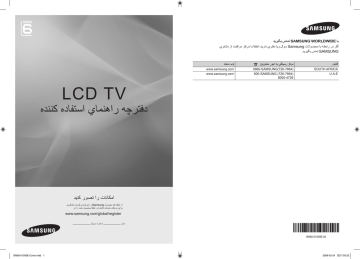
با SAMSUNG WORLDWIDEتماس بگيريد اگر در رابطه با محصوالت Samsungسوال ويا نظري داريد ،لطفاً با مركز مراقبت از مشتري SAMSUNGتماس بگيريد. كشور مرکز رسيدگي به امور مشتريان وب سايت SOUTH AFRICA U.A.E (0860-SAMSUNG(726-7864 (800-SAMSUNG (726-7864 8000-4726 www.samsung.com www.samsung.com LCD TV دفترچه راهنماي استفاده كننده امكانات را تصور كنيد از اينكه يك محصول Samsungرا خريداري كرديد متشكريم. براي دريافت خدمات كامل تر ،لطفاً محصول خود را در www.samsung.com/global/register مدل شماره سريال BN68-01508E-00 2008-03-24 �� 7:05:52 BN68-01508E-Cover.indd 1 احتياط ها هنگام نمايش تصوير ثابت يك تصوير ثابت ممكن است باعث آسيب دائمي به صفحه تلويزيون شود. يك تصوير ثابت را بيش از 2ساعت بر روي پنل LCDنشان ندهيد چون ممكن است موجب باقي ماندن تصوير بر روي صفحه شود. • باقي ماندن تصوير بر روي صفحه "سوختگي صفحه" نيز خوانده مي شود. براي جلوگيري از باقي ماندن تصوير بر روي صفحه ،درجه روشنايي و كنتراست صفحه را در هنگام نمايش يك تصوير ثابت كاهش دهيد. • تماشاي تلويزيون LCDبه فرمت 4:3براي مدت زمان طوالني ممكن است نشانه هايي از حاشيه ها را در سمت چپ ،راست و مركز صفحه بجاي گذارد كه توسط تفاوت تابش نور در صفحه بوجود مي آيد .پخش يك دي وي دي ويا كنسول بازي ممكن است باعث اثرات مشابه بر روي صفحه نمايش شود. صدماتي كه توسط اثرات فوق توليد مي شوند تحت پوشش ضمانت نيستند. نمايش تصاوير ثابت از بازي هاي ويدئو و كامپيوتر براي بيش از مدت مشخص ممكن است نشانه تصوير ناتمام بوجود بياورد. • براي جلوگيري از اين اثر" ،روشنايي" و "كنتراست" را در هنگام نمايش تصاوير ثابت كاهش دهيد. © 2008 Samsung Electronics Co., Ltd. All rights reserved. 2008-03-24 �� 6:48:25 BN68-01508E-00Per.indd 1 فهرست مندرجات اتصال و آماده کردن تلويزيون ■ ■ ■ ■ ■ ■ ■ ■ ■ ■ ■ ■ توصيف عملكرد فهرست قطعات2........................................................ نصب پايه2.............................................................. سوار كردن كيت نصب روي ديوار 2................................ مشاهده پنل كنترل3..................................................... مشاهده پنل اتصال 4.................................................... مشاهده كنترل از راه دور6............................................ نصب باتري ها در كنترل از راه دور 7.............................. روشن و خاموش كردن 7.............................................. گذاشتن تلويزيون در حالت آماده بكار7............................... مشاهده منوها8.......................................................... استفاده از دكمه 8.......................................... TOOLS وصل و پخش 9........................................................ تنظيم کانالها ■ ■ ■ ■ ■ ■ ذخيره اتوماتيك كانالها10.............................................. ذخيره غيراتوماتيك كانالها 11......................................... افزودن/قفل کانال ها12................................................ ترتيب بندي كانالهاي ذخيره شده13................................... نام گذاري كانالها13.................................................... تنظيم دقيق دريافت كانال14........................................... تنظيم تصوير ■ ■ ■ ■ ■ ■ تغيير استاندارد تصوير15............................................. تنظيم تصوير سفارشي16.............................................. پيکربندي تنظيمات کامل تصوير 16.................................. تنظيم دوباره تنظيمات تصوير به پيش فرضهاي كارخانه 17....... پيكربندي گزينش تصوير18........................................... تماشاي تصوير در تصوير(تصوير در تصوير) 20................. تنظيم صدا ■ ويژگي هاي صدا21.................................................... ■ گزينش حالت صدا 22.................................................. ■ وصل كردن گوشي (بطور جداگانه فروخته مي شود)22........... ■ انتخاب زبانتان 24...................................................... ■ ملودی /سرگرمي /حالت ذخيره انرژي25................... ■ گزينش منبع 27......................................................... ■ ويرايش نام هاي منبع ورودي 27..................................... تنظيم كامپيوتر ■ تنظيم نرم افزار كامپيوترتان (براساس 28..... )Windows XP ■ حالت هاي نمايش 28................................................... ■ برپاسازي تلويزيون با كامپيوتر 29................................... WISELINK استفاده از کارکرد 30................................ WISELINK استفاده از فهرست 31................................ WISELINK استفاده از فهرست JPEGبرای تصاویر 32....................... استفاده از فهرست 35.......................................... MP3 استفاده از فهرست گزینش 36......................................... ■ ■ ■ ■ ■ در مورد Anynet+ Anynet+چيست؟ 37................................................ اتصال وسايل 37......................................... Anynet+ تنظيم 38...................................................Anynet+ البحث عن ابزار Anynet+والتبديل بينها39....................... تنظيم 41................................................................. گوش کردن از طريق يک گيرنده 41................................. اين نکته ها را قبل از درخواست براي تعميرات کنترل کنيد 42... ■ ■ ■ ■ ■ ■ ■ توصيه هايي براي استفاده ■ ■ ■ ■ ■ ويژگي تله تكست43.................................................... نصب روي ديوار اتوماتيك(به طور جداگانه فروخته مي شود)45 استفاده از قفل كنزينگتون ضد سرقت (بستگي به مدل) 46......... عيب يابي :قبل از تماس با كاركنان تعميراتي47.................... مشخصات فني و محيطي 48................................... تنظيم زمان ■ تنظيم و نمايش زمان كنوني23........................................ ■ تنظيم تايمر خواب23................................................... ■ روشن و خاموش كردن تلويزيون بطور اتوماتيك24................ دکمه يکبار فشار فشار دهيد تذكر عالمت فارسي 1 - 2008-03-24 �� 6:48:25 BN68-01508E-00Per.indd 1 فهرست قطعات لطفاً مطمئن شويد كه اقالم زير همراه با تلويزيون LCDشما گنجانده شده باشند. اگر اقالمي كسري داشت ،با فروشنده خود تماس بگيريد. L16 X M4 كنترل از راه دور و باتري ها ()2x AAA دستورالعمل هاي دارنده سيم برق پيچ براي پايه 4X پوشش زيرين راهنماي ايمنى كارت ضمانت پايه پارچه تميز كننده كارت هاي ثبت كارت ضمانت /راهنماي ايمني /كارت هاي ثبت (در همه محل ها موجود نيست). پايه و پيچ براي پايه ممكن است بستگي به مدل گنجانده نشده باشد. نصب پايه .1تلويزيون LCDو پايه را متصل کنيد. دو نفر يا بيشتر بايستي تلويزيون را حمل کنند. مطمئن شويد که بين جلو و عقب پايه در حين سوار کردن آنها تفاوت قائل شويد. .2دو پيچ را در محل 1و سپس دو پيچ را در محل 2محکم کنيد. محصول را ايستانده و پيچ ها را محکم کنيد. اگر در حاليکه تلويزيون مسطح قرار گرفته پيچ ها را محکم کنيد ،ممکن است به يک طرف تمايل پيدا کند. پايه براي مدل هايي نصب شده كه صفحه تصوير 37اينچ و بزرگتر دارند. سوار كردن كيت نصب روي ديوار اقالم نصب روي ديوار (جداگانه فروخته مي شود) به شما امكان مي دهد تا تلويزيون را روي ديوار نصب كنيد. براي اطالعات مشروح در مورد نصب روي ديوار ،به دستورالعمل هايي كه به همراه اقالم نصب روي ديوار تأمين شده مراجعه كنيد. براي كمك هنگام نصب قاب روي ديوار با يك تكنسين تماس بگيريد. اگر تصميم گرفتيد كه تلويزيون را خودتان نصب كنيدSamsung ، Electronicsمسئول هرگونه صدمه به محصول ويا آسيب به خودتان ويا ديگران نمي باشد. وسيله نصب روي ديوار را هنگاميكه تلويزيون روشن است نصب نكنيد. ممكن است موجب آسيب بدني در نتيجه شوك برقي شود. پايه را جدا كرده و سوراخ زيرين را با يك سرپوش پوشانده و با دو پيچ محكم كنيد. فارسى- 2008-03-24 �� 6:48:28 BN68-01508E-00Per.indd 2 مشاهده پنل كنترل 1 2 3 4 5 6 8 8 7 دکمه هاي پنل جلو هر دكمه را براي استفاده لمس كنيد. رنگ و شكل محصول بستگي به مدل ممكن است متفاوت باشد. SOURCE 1 التحرکت بين جميع المصادر المتاحة (تلويزيون,,AV1,AV2 ,S-Video,Component1,Component2کامپیوتر, ,HDMI1,HDMI2 .)HDMI4, HDMI3على القائمة التي تظهر على الشاشة ،استخدم هذا الزر كما تستخدم الزر ENTERالموجود في جهاز التحكم عن بعد. MENU 2 اضغط لعرض القائمة التي تظهر على الشاشة الخاصة بالميزات المتوفرة في جهاز التلفزيون. + VOL - 3 اضغط على هذا الزر لرفع مستوى الصدا أو خفضه. في القائمة التي تظهر على الشاشة ،استخدم الزرين + VOL -كما تستخدم الزرين ► و ◄ في جهاز التحكم عن بعد. 5نشانگر روشن بودن هنگاميكه روشن است چشمك زده و خاموش مي شود و در حالت آماده بكار روشن مي شود. ( 6نيرو) براي روشن و خاموش كردن تلويزيون فشار دهيد. 7سنسور كنترل از راه دور كنترل از راه دور را به طرف اين نقطه بر روي تلويزيون بگيريد. 8بلندگوها 4 براي تغيير كانالها فشار دهيد. همانطور استفاده در منوي روي صفحه از دكمه هاي كنيد كه از دكمه هاي ▼ و ▲ روي كنترل از راه دور استفاده مي كنيد( .مي توانيد تلويزيون را بدون كنترل از راه دور با استفاده از دكمه هاي كانال روشن كنيد). فارسى- 2008-03-24 �� 6:48:29 BN68-01508E-00Per.indd 3 مشاهده پنل اتصال [پريزهاي پنل پهلويي] 5 4 2 3 1 3 6 7 8 ورودي برق 9 0 ! رنگ و شكل محصول بستگي به مدل ممكن است متفاوت باشد. هرزمان كه يك دستگاه خارجي را به تلويزيون وصل مي كنيد ،مطمئن شويد كه اين دستگاه خاموش شده باشد. هنگاميكه به يك دستگاه خارجي وصل مي كنيد ،رنگ پايانه اتصالي به كابل را يكسان كنيد. PC IN (PC)/(AUDIO) 1 -به پريز خروجي تصوير و صداي کامپيوترتان وصل مي شود. 2اتصال وسايل A/Vخارجي ()AV IN 1 -کابل RCAرا به دستگاه A/Vخارجي مناسب از قبيل وي سي آر ،دي وي دي ويا هندي کم وصل کنيد. -كابلهاي صداي RCAرا به “ ”R - AUDIO - Lدر پشت دستگاه و سر ديگر آنرا به اتصالي هاي خروجي صداي مربوطه در دستگاه A/Vوصل كنيد. HDMI IN 4, HDMI IN 3, HDMI IN 2, HDMI IN 1 3 -از اتصالي ها بين دستگاه هاي AVکه اتصالي HDMIآنها فعال شده (جعبه جانبي ،دستگاه پخش دي وي دي) حمايت مي کند. -اتصالي صداي اضافي براي يک اتصالي HDMIبه HDMIالزم نيست. -هنگاميكه از يك اتصالي كابل HDMI/DVIاستفاده مي كنيد ،بايستي از پريز HDMI IN 2استفاده شود. HDMIچيست؟ "رابط چندرسانه اي با کيفيت باال" امکان پخش داده هاي تصويري ديجيتال با کيفيت باال و کانال هاي چندگانه صدايديجيتال را ممکن مي کند. پايانه HDMI/DVIاز اتصالي DVIبه دستگاه تمديد شده با کابل مناسب پشتيباني مي کند (تأمين نشده) .تفاوت بين HDMIو DVIاينست که دستگاه از نظر اندازه کوچک تر است ،ويژگي کدگذاري (HDCPمحافظت در مقابل کپي کردن ديجيتال با پهناي باند بلند) در آن نصب شده و از صداي ديجيتال چند کاناله پشتيباني مي کند. مکن است صداي تلويزيون بيرون نيايد و تصاوير به رنگ هاي غيرمعمولی نمايان شوند هنگاميکه دستگاه پخش دي وي دي/جعبه کابل/گيرنده ماهواره که از ويرايش هاي HDMIقديمي تر از 1.3حمايت مي کنند وصل شده باشند .هنگاميکه يک کابل HDMIقديمي تر را وصل مي کنيد و صدايي وجود ندارد ،کابل HDMIرا به پريز HDMI IN 2و کابل هاي صداي را به پريزهاي [ DVI IN (HDMI2) [R-AUDIO-Lدر پشت تلويزيون متصل کنيد .اگر چنين اتفاقي افتاد ،با شرکتي که دستگاه پخش دي وي دي/جعبه كابل /گيرنده ماهواره را تأمين كرده تماس گرفته تا ويرايش HDMIرا تأييد کنيد ،سپس براي به روزآوري سفت افزار درخواست کنيد. كابل هاي HDMIكه 1.3نيستند ممكن است موجب لرزش اذيت كننده ويا عدم نمايش صفحه شوند. فارسى- 2008-03-24 �� 6:48:29 BN68-01508E-00Per.indd 4 ]DVI IN (HDMI 2) [R-AUDIO-L -خروجي صداي DVIبراي وسايل خارجي حالت هاي حمايت شده براي HDMI/DVIو جزء HDMI/DVI 50Hz HDMI/DVI 60Hz Component 480i X X O 480p X O O 576i X X O 576p O X O 720p O O O 1080i O O O 1080p O O O ANT IN 4 براي مشاهده صحيح كانالهاي تلويزيوني ،بايستي كه سيگنال از يكي از منابع زير دريافت شود: -يك آنتن هواي آزاد /شبكه كابل تلويزيوني /شبكه ماهواره. SERVICE 5 اينرا به پريز در قاب نصب روي ديوار انتخابي وصل كنيد .اين عملکرد به شما امکان مي دهد که زاويه تماشاي تلويزيون را با استفاده از کنترل از راه دور تنظيم کنيد. WISELINK 6 -يك كارت حافظه توده اي USBرا براي تماشاي فايل هاي عكس ( )JPEGو پخش فايل هاي صداي ()MP3 متصل كنيد. S-VIDEO 7يا R-AUDIO-L / VIDEO -كابل RCAويا S-VIDEOرا به دستگاه خارجي مناسب از قبيل وي سي آر ،دي وي دي ويا هندي كم وصل كنيد. -كابلهاي صداي RCAرا به “ ”R - AUDIO - Lدر دستگاه و سر ديگر آنرا به اتصالي هاي خروجي صداي مربوطه در دستگاه A/Vوصل كنيد. 8پريز گوشي -گوشي را مي توان به خروجي گوشي در دستگاه متصل كرد .در طول اتصال گوشي ،صدا از بلندگوهاي توسازي شده غيرفعال خواهد شد. AUDIO OUT[R-AUDIO-L] 9 -كابلهاي صداي RCAرا به [ AUDIO OUT [R-AUDIO-Lدر پشت دستگاه و سر ديگر آنرا به صداي مربوطه در اتصالي هاي آمپلي فاير ويا سينمايیي خانگي دي وي دي وصل كنيد. COMPONENT IN 1, 2 0 -كابلهاي تصوير جزء (انتخابي) را به اتصالي جزء (“ )”Y”, “PB”, “PRدر پشت دستگاه متصل كرده و سر ديگر را به اتصالي هاي خروجي تصوير مربوطه در دي وي دي متصل كنيد. -اگر مايليد هردوي جعبه جانبي و دي وي دي را وصل كنيد ،بايستي جعبه جانبي را به دي وي دي و دي وي دي را به اتصالي جزء (“ )”Y”, “PB”, “PRدر دستگاهتان متصل كنيد. -گاهي اوقات اتصالي هاي PB، PRو Yدر وسايل جزء شما (دي وي دي) Y،B-Y ،و R-Yيا Y، Cbو Cr عالمت زده شده اند. -كابلهاي صداي ( RCAانتخابي) را به “ ”R - AUDIO - Lدر پشت دستگاه و سر ديگر آنرا به اتصالي هاي خروجي صداي مربوطه در دي وي دي وصل کنيد. ! قفل كنزينگتون (بستگي به مدل) -قفل كنزينگتون (انتخابي) وسيله اي است كه براي ثابت كردن سيستم در هنگام استفاده در مكان هاي همگانی به كار مي رود. -اگر مي خواهيد از يك وسيله قفل كردن استفاده كنيد ،با فروشنده در جايي كه تلويزيون را خريديد تماس بگيريد. -محل قفل كنزينگتون ممكن است بستگي به مدل متفاوت باشد. فارسى- 2008-03-24 �� 6:48:30 BN68-01508E-00Per.indd 5 مشاهده كنترل از راه دور 1دكمه آماده بكار تلويزيون * 2حالت تلويزيون را بطور مستقيم انتخاب مي كند ) 3دکمه هاي رقمي براي 4گزينش كانال يك/دو رقمي :+ 5افزايش ميزان صدا :-کاهش ميزان صدا ) a b c d e منوي روي صفحه اصلي را نشان مي دهد. اين عملكرد به شما امكان مي دهد تا فايل هاي تصويري و صداي را از يك وسيله خارجي تماشا و پخش كنيد. به منوي قبلي بر مي گردد. جانما در منو کنترل شود. خروج از منوي روي صفحه انتخاب SRS TS XT انتخاب اندازه تصوير حالت HDMIرا بطور مستقيم انتخاب مي كند. انتخاب اثرات تصوير 6گزينش منابع موجود 7فهرست كانال "فهر ست كانال ها" را بر روي صفحه نشان مي دهد. 8براي انتخاب سريع عملكردهاي استفاده شده به كار مي رود. f 9براي مشاهده اطالعات در مورد پخش كنوني استفاده شود. عملكردهاي تله تكست 0دكمه هاي رنگي :از اين 2خروج از نمايش تله تكست دكمه ها در فهرست كانال و WISELINKوغيره استفاده 6انتخاب حالت تله تكست شود. ()LIST/FLOF @ براي انتخاب نمايش انتخابي و 7ذخيره تله تكست حالت هاي صداي براي ورزش، 8انتخاب اندازه تله تكست سينمايیيي و بازي فشار دهيد. #از اين دكمه ها در DMA، 9افشاي تله تكست WISELINKو +Anynet 0انتخاب عنوان Teletext استفاده كنيد. :از اين كنترل از راه دور ( !متناوباً (Teletextتله تكست)، (Doubleدوبل) يا (Mixميكس) مي توان براي كنترل تنظيم در را انتخاب كنيد. دستگاه هاي تنظيم Samsungبا ويژگي +Anynetاستفاده كرد) %صفحه فرعي تله تكست $براي روشن كردن چراغ پشت دكمه هاي كنترل از راه دور فشار & : Pصفحه بعدي تله تكست دهيد .اين عملكرد براي استفاده در : Pصفحه قبلي تله تكست شب ويا هنگاميكه اتاق تاريك است * فهرست تله تكست مناسب است( .استفاده از كنترل از راه دور در حاليكه دكمه چراغ ( نگه داشتن تله تكست روشن است روشن/خاموش bلغو تله تكست مدت استفاده از باتري را كاهش مي دهد). (به صفحه 8رجوع شود) %كانال قبلي ^ خاموش كردن صدا بطور مزمان & : Pكانال بعدي : Pكانال قبلي نور درخشان ممكن است بر روي عملكرد كنترل از راه دور تأثير بگذارد. فارسى- 2008-03-24 �� 6:48:30 BN68-01508E-00Per.indd 6 نصب باتري ها در كنترل از راه دور .1پوشش پشت كنترل راه دور را به طرف باال برداريد به طوريكه در تصوير نشان داده شده. .2دو باتري AAAرا نصب كنيد. مطمئن شويد كه قطب هاي " "+و "–" از باتري با تصوير داخل محفظه مطابقت دارند. .3دريچه را سرجايش بگذاريد. ا گر از كنترل از راه دور براي مدت طوالني استفاده نمي كنيد ،باتري ها را خارج كرده و آنها را در محل خنك و خشك انبار كنيد. روشن است مدت استفاده از كنترل از راه دور در حاليكه دكمه چراغ روشن/خاموش استفاده از باتري را كاهش مي دهد. اگر كنترل از راه دور كار نمي كند ،موارد زير را كنترل كنيد: .1آيا تلويزيون روشن است؟ .2آيا قطب هاي مثبت و منفي باتري ها معكوس شده اند؟ .3آيا باتري ها خالي شده اند؟ .4آيا برق قطع شده ويا سيم برق بيرون كشيده شده است؟ .5آيا يك چراغ مهتابي مخصوص ويا عالمت نئون در نزديكي وجود دارد؟ روشن و خاموش كردن سيم برق در پشت دستگاه قرار دارد. .1سيم برق را به پريز مناسب بزنيد. نشانگر آماده به كار بر روي دستگاه شما روشن مي شود. را بر روي دستگاه فشار دهيد. .2دكمه همچنين مي توانيد دكمه POWERويا دكمه TVرا بر روي كنترل از راه دور براي روشن كردن تلويزيون فشار دهيد. برنامه اي كه بار آخر تماشا مي كرديد بطور اتوماتيك دوباره انتخاب مي شود. را در سمت راست .3دكمه رقمي ( )9~0ويا دكمه باال/پايين كانال ( ) /را بر روي كنترل از راه دور ويا دكمه دستگاه فشار دهيد. هنگاميكه براي اولين بار دستگاه را روشن مي كنيد ،از شما خواسته خواهد شد زباني كه منوها به آن زبان نشان داده مي شوند را انتخاب كنيد. .4براي خاموش كردن دستگاه ،دكمه POWERرا دوباره فشار دهيد. گذاشتن تلويزيون در حالت آماده بكار جهت كاهش مصرف نيرو ،مي توانيد دستگاه را در حالت آماده بكار بگذاريد .حالت آماده بكار در موقعيتي مي تواند مفيد باشد كه بخواهيد بطور مزمان تماشا كردن را متوقف كنيد (بطور مثال در حين صرف غذا). .1دكمه POWERبر روي كنترل از راه دور را فشار دهيد. صفحه خاموش شده و نشانگر آماده بكار قرمز بر روي دستگاه نمايان مي شود. .2دكمه POWERرا بر روي دستگاه فشار دهيد .دكمه رقمي ( )9~0ويا دكمه باال/پايين کانال TVرا بر روي كنترل از راه دور ويا دكمه ( ) /را بر روي دستگاه فشار دهيد. دستگاه را براي مدت طوالني در حالت آماده بكار نگذاريد (براي مثال زمانيكه به مرخصي مي رويد). بهترين كار بيرون آوردن از پريز برق و آنتن هوايي است. فارسى- 2008-03-24 �� 6:48:31 BN68-01508E-00Per.indd 7 مشاهده منوها .1در حاليکه دستگاه روشن است ،دکمه MENUرا فشار دهيد. منوي اصلي بر روي صفحه نمايان ميشود. سمت چپ منو اين نمادها را دارد :تصوير ،صدا ،کانال ،تنظيمات ،ورودی. .2جهت انتخاب يكي از نمادها ،دكمه ▲ ويا ▼ را فشار دهيد. سپس براي دسترسي به منوي فرعي نماد ،دكمه ENTERرا فشار دهيد. .3دكمه EXITرا براي خروج فشار دهيد. منوي روي صفحه بعد از در حدود يك دقيقه از روي صفحه ناپديد مي شوند. تصوير TV : حالت از پشت نور دادن درخشندگی روشنایی وضوح رنگ R50 تصحیح رنگ تنظيم جزييات sادامه ... حرکت استاندارد ENTER 7 95 45 50 50 G50 بازگشت استفاده از دكمه TOOLS مي توانيد از دكمه TOOLSبراي انتخاب سريع و آسان عملكردهايي كه بيشتر استفاده مي شوند استفاده كنيد .منوي "ابزار" بستگي به حالت ورودي خارجي كه مشاهده مي كنيد تغيير مي كند. .1دكمه TOOLSرا فشار دهيد .منوي "ابزار" نمايان خواهد شد. .2دکمه ▲ يا ▼ را براي انتخاب يك منو فشار دهيد. .3براي ،نمايش ،تغيير يا استفاده از اقالم انتخاب شده ،دكمه هاي ▲/◄/►/▼/ ENTERرا فشار دهيد .براي توضيحات مشروح تر در مورد هر عملكرد، به صفحه مربوطه رجوع شود. ابزار (Anynet + (HDMI-CEC حالت تصوير حالت صدا تايمر خواب S RS TS XT حالت ذخیره انرژی I-IIدوگانه حرکت : : : : : : استاندارد تنظیم دلخواه خاموش خاموش خاموش مونو ENTER خروج ♦ ( ,Anynet+ (HDMI-CECراجع الصفحة 38 ♦ حالت تصوير ,راجع الصفحة 15 ♦ حالت صدا ,راجع الصفحة 21 ♦ تايمر خواب ,راجع الصفحة 23 ♦ ,SRS TS XTراجع الصفحة 21 ♦ حالت ذخیره انرژی ,راجع الصفحة 26 ♦ I-IIدوگانه ,راجع الصفحة22 e ♦ تصوير در تصوير ,راجع الصفحة 20 ♦ تنظيم اتوماتيک ,راجع الصفحة 29 استفاده از دكمه هاي چراغ پشت كنترل از راه دور از اين ويژگي در محيط تاريك استفاده كنيد و هنگاميكه قادر به ديدن دكمه هاي كنترل از راه دور به وضوح نيستيد. .1 را فشار دهيد. دكمه چراغ روشن/خاموش موجب تغيير بين روشن و خاموش مي شود. فشردن دكمه چراغ روشن/خاموش هنگاميكه روشن است ،چراغ پشت دكمه براي يك لحظه روشن مي شود. فشردن يك دكمه كنترل از راه دور زمانيكه كنترل از راه دور روشن است چراغ پشت دكمه را براي يك لحظه روشن مي كند .اگر كنترل از راه دور را لمس كرده ويا حركت دهيد و سنسور كنترل از راه دور اين حركت را شناسايي كند ،چراغ پشت دكمه براي يك لحظه روشن خواهد شد. چون يك دستگاه لرزنده در داخل كنترل از راه دور وجود دارد ،تكان دادن كنترل از راه دور موجب خواهد شد كه دستگاه صدايي را توليد كند. چراغ پشت دكمه زمانيكه كنترل از راه دور خاموش شده روشن نخواهد شد. فارسى- 2008-03-24 �� 6:48:32 BN68-01508E-00Per.indd 8 وصل و پخش هنگامى كه تلويزيون براى اولين بار روشن ميشود ،چند تنظيم اصلى بطور اتوماتيك در آن دفعه و نيز متعاقبا بكار مىافتد .تنظيمات زير موجود مي باشند. .1دکمه POWERبر روي كنترل از راه دور را فشار دهيد. پيغام “ ”Start Plug & Playنمايان مي شود كه در آن “ ”OKانتخاب شده است. .2زبان الزم را با فشردن دکمه ▲ يا ▼ انتخاب كنيد. دكمه ENTERرا براي تأييد گزينش فشار دهيد. .3دكمه ◄ يا ► را براي انتخاب "نمايش در فروشگاه" يا "استفاده در منزل" فشار داده سپس دكمه ENTERرا فشار دهيد. Plug & Play Start Plug & Play. OK Enter ما توصيه مي كنيم كه براي دريافت بهترين تصوير در محيط منزلتان ،تلويزيون را بر روي حالت "استفاده در منزل" بگذاريد. حالت "نمايش در فروشگاه" صرفاً براي استفاده در محيط هاي تجاري است. اگر دستگاه به طور تصادفي بر روي حالت "نمايش در فروشگاه" گذاشته شد و مي خواهيد به "استفاده در منزل" (استاندارد) برگرديد :دكمه Volumeرا بر روي تلويزيون فشار دهيد .هنگاميكه OSDصدا نمايان شد ،دكمه MENUرا براي 5ثانيه روي تلويزيون فشرده و نگه داريد. .4پيغام "ورودی آ نتن را کنترل کنيد" نمايان مي شود كه در آن "قبول" انتخاب شده است. دكمه ENTERرا فشار دهيد. لطفاً كنترل كنيد كه كابل آنتن به طور صحيح وصل شده باشد. .5منطقه الزم را با فشردن دکمه ▲ يا ▼ انتخاب كنيد .دكمه ENTERرا براي تأييد گزينش فشار دهيد. .6منوي "ذخيره اتوماتيک" نمايان مي شود که در آن "شروع" انتخاب شده است .دكمه ENTERرا فشار دهيد. جستجوي كانال به طور اتوماتيك شروع و تمام خواهد شد. دکمه ENTERرا در هر زمان براي ايجاد وقفه در روند حفظ كردن فشار دهيد. بعد از اينکه همه کانال هاي موجود ذخيره شدند ،منوي "تنظيم ساعت" نمايان مي شود. .7دكمه ENTERرا فشار دهيد. "ماه"" ،روز"" ،سال"" ،ساعت"" ،دقيقه" ويا " "am/pmرا با فشار دكمه ◄ يا ► انتخاب كنيد. با فشار دكمه ▲ يا ▼" ،ماه"" ،روز"" ،سال"" ،ساعت"" ،دقيقه" ويا " "am/pmرا تنظيم كنيد. همچنين مي توانيد با فشار دكمه هاي رقمي بر روي كنترل از راه دور"،ماه"" ،روز""،سال""،ساعت" و "دقيقه" را تنظيم كنيد. .8دكمه ENTERرا براي تأييد تنظيمات فشار دهيد .پيغام "از تماشای تصویرلذت ببريد ".نمايان مي شود .زمانيكه كارتان تمام شد، دكمه ENTERرا فشار دهيد. حتي اگر دکمه ENTERرا فشار ندهيد ،اين پيغام بعد از چند ثانيه به طور اتوماتيک ناپديد خواهد شد زبان :زبان خود را انتخاب كنيد. منطقه :كشور يا منطقه خود را انتخاب كنيد. ذخيره اتوماتيک :بطور اتوماتيك براي كانال هاي موجود در ناحيه محلي اسكن كرده و آنها را ذخيره مي كند. تنظيم ساعت :زمان كنوني را براي ساعت تلويزيون تنظيم مي كند. فارسى- 2008-03-24 �� 6:48:32 BN68-01508E-00Per.indd 9 اگر مي خواهيد اين ويژگي را دوباره تنظيم كنيد... .1دكمه MENUرا براي نمايش منو فشار دهيد .دكمه ▲ يا ▼ را براي انتخاب "تنظيمات" فشار داده سپس دكمه ENTERرا فشار دهيد. .2دكمه ENTERرا براي انتخاب “ ”Plug & Playدوباره فشار دهيد. براي جزييات بيشتر در مورد گزينش هاي تنظيم کردن ،به صفحه 9رجوع شود. ويژگي " "Plug & Playفقط در حالت تلويزيون موجود است. TV تنظيمات Plug & Play :فارسی زبان زمان نصب روي ديوار :خاموش ملودی :خاموش سرگرمي حالت ذخیره انرژی :خاموش تصوير در تصوير ENTER حرکت بازگشت Plug & Play وصل کنید و اجراء کنید قبول ENTER Return بازگشتEnter TV ذخيره اتوماتيك كانالها -ذخيره غيراتوماتيك كانالها منطق ه ذخيره اتوماتيک ذخيره دستی مديريت كانال مرتب کردن نام کانال تنظيم دقيق حرکت کانال :آسيا/اروپای غربی ENTER بازگشت ذخيره اتوماتيك كانالها مي توانيد براي گستره هاي فركانسي كه برايتان موجود است اسكن كنيد (و دسترسي بستگي به كشورتان دارد). شماره برنامه هايي كه بطور اتوماتيك معين شده ممكن است با شماره برنامه هاي واقعي ويا دلخواه مطابقت نكند .با اين وجود مي توانيد شماره ها را بطور غيراتوماتيك مرتب كنيد و هر كانالي كه نمي خواهيد تماشا كنيد را پاك كنيد .1دكمه MENUرا براي نمايش منو فشار دهيد. دكمه ▲ يا ▼ را براي انتخاب "کانال" فشار داده ،سپس دكمه .2جهت انتخاب "منطقه" ،دكمه ENTERرا فشار دهيد. ENTERرا فشار دهيد. .3كشور مناسب را با فشار دكمه ▲ يا ▼ انتخاب كنيد. دكمه ENTERرا براي تأييد گزينشتان فشار دهيد. .4دكمه ▲ يا ▼ را براي انتخاب "ذخيره اتوماتيک" فشار داده ،سپس دكمه .5دكمه ENTERرا فشار دهيد. تلويزيون شروع به حفظ كردن همه كانال هاي موجود خواهد كرد. دكمه ENTERرا در هر زمان براي ايجاد وقفه در روند حفظ كردن و بازگشت به منوي "کانال" فشار دهيد. .6بعد از اينكه همه كانال هاي موجود ذخيره شدند ،منوي "مرتب کردن" نمايان مي شود( .به صفحه 13رجوع شود) ENTERرا فشار دهيد. فارسى10- 2008-03-24 �� 6:48:34 BN68-01508E-00Per.indd 10 ذخيره غيراتوماتيك كانالها مي توانيد كانال هاي تلويزيوني را ذخيره كنيد كه شامل كانالهايي مي شود كه از طريق شبكه هاي كابل دريافت مي كنيد .هنگاميكه كانالها را بطور غيراتوماتيك ذخيره مي كنيد ،مي توانيد يكي از موارد زير را انتخاب كنيد: آيا هر كانالي كه پيدا شد را ذخيره كرد. شماره برنامه هر كانال ذخيره شده اي كه مايليد شناسايي شود. .1دکمه MENUرا براي نمايش منو فشار دهيد .دکمه ▲ يا ▼ را براي انتخاب "کانال" فشار داده ،سپس دکمه ENTERرا فشار دهيد. .2دکمه ▲ يا ▼ را براي انتخاب "ذخيره دستی" فشار داده ،سپس دکمه ENTERرا فشار دهيد. .3با فشار دکمه ▲ يا ▼ گزينش الزم را انتخاب کرده ،سپس دكمه ENTER را فشار دهيد. .4زمانيکه از تنظيمات راضي شديد ،دکمه ENTERرا فشار دهيد. .5دکمه EXITرا براي خروج فشار دهيد. برنامه (شماره برنامه که به يک کانال داده مي شود) -دکمه ▲ يا ▼ را فشار دهيد تا اينکه شماره درست را پيدا کنيد. همچنين مي توانيد با فشار دكمه هاي رقمي ( )9~0شماره كانال را مستقيماً انتخاب كنيد. سيستم رنگ :اتوماتيک /پال /سکام NTSC3.58 /NTSC4.43 / -دکمه ▲ يا ▼ را براي انتخاب استاندارد رنگ الزم فشار دهيد. سيستم صداM/I/DK/BG : -دکمه ▲ يا ▼ را براي انتخاب استاندارد صداي الزم فشار دهيد. TV کانال منطق ه ذخيره اتوماتيک ذخيره دستی مديريت كانال مرتب کردن نام کانال تنظيم دقيق حرکت TV :آسيا/اروپای غربی ENTER بازگشت ذخيره دستی برنام ه سيستم رنگ سيستم صدا کانال جستجو ذخيره حرکت P 9 : :اتوماتيک BG : C3: 77 HHz : ?: ENTER بازگشت كانال (هنگاميكه شماره كانالي كه ذخيره مي شود را مي دانيد) دكمه ▲ يا ▼ را براي انتخاب ( Cكانال هوايي) يا ( Sكانال كابل) فشار دهيد. دکمه ► را فشار دهيد ،سپس جهت انتخاب شماره الزم ،دکمه ▲ يا ▼ را فشار دهيد.همچنين مي توانيد با فشار دكمه هاي رقمي ( )9~0شماره كانال را مستقيماً انتخاب كنيد. اگر صدا نبود ويا صدا غيرمعمولی بود ،الزم است كه استاندارد صدا دوباره انتخاب شود. جستجو (هنگاميكه شماره هاي كانال را نمي دانيد) جهت شروع جستجو دکمه ▲ يا ▼ را فشار دهيد. تونر گستره فركانس را اسكن كرده تا اينكه اولين كانال ويا كانالي كه انتخاب كرده ايد بر روي صفحه دريافت شود.ذخيره (هنگاميکه کانال و شماره برنامه مربوطه را ذخيره مي کنيد) براي تنظيم بر روي "قبول" ،دکمه ENTERرا فشار دهيد.حالت كانال ( Pحالت برنامه) :هنگام اجراي تنظيم ،ايستگاه پخش در منطقه شما به شماره هاي موقعيت از P00تا P99تخصيص دادهمي شود .در اين حالت مي توانيد با وارد كردن شماره موقعيت ،يك كانال را انتخاب كنيد. ( Cحالت كانال هوايي) :در اين حالت مي توانيد با وارد کردن شماره داده شده به هر ايستگاه پخش ،يک کانال را انتخاب کنيد.( S -حالت کانال کابل) :در اين حالت مي توانيد با وارد کردن شماره داده شده به هر کانال کابل ،يک کانال را انتخاب کنيد. فارسى11- 2008-03-24 �� 6:48:35 BN68-01508E-00Per.indd 11 افزودن/قفل کانال ها با استفاده از اداره گر کانال مي توانيد به آساني کانال ها را قفل ويا اضافه کنيد. TV کانال منطق ه ذخيره اتوماتيک ذخيره دستی مديريت كانال مرتب کردن نام کانال تنظيم دقيق .1دکمه MENUرا براي نمايش منو فشار دهيد .دكمه ▲ يا ▼ را براي انتخاب "کانال" فشار داده ،سپس دکمه ENTERرا فشار دهيد. .2دکمه ▲ يا ▼ را براي انتخاب "مديريت کانال" فشار داده ،سپس دکمه ENTERرا فشار دهيد. اضافه کردن کانال ها با استفاده از فهر ست كانال ها مي توانيد کانال ها را اضافه کنيد. .3فهر ست كانال ها را با فشردن دكمه ENTERانتخاب كنيد. .4جهت رفتن به فيلد ( ) دكمه هاي ▲ ◄ ،▼،يا ► را فشار داده ،كانالي كه اضافه مي شود را انتخاب كرده و دكمه ENTERرا براي افزودن كانال فشار دهيد. اگر دکمه ENTERرا دوباره فشار دهيد ،عالمت ( ) در کنار کانال ناپديد شده و کانال اضافه نمي شود. " " زماني فعال است كه "قفل برنامه" بر روي "روشن" گذاشته شده باشد. قفل کانال ها اين ويژگي به شما امكان مي دهد تا با صامت كردن تصوير و صدا از تماشا كردن برنامه هاي نامناسب توسط كاربران غيرمجاز ،از قبيل كودكان جلوگيري كنيد. .5دکمه ▲ يا ▼ را براي انتخاب "قفل برنامه" فشار داده ،سپس دکمه ENTERرا فشار دهيد. .6با فشار دکمه ▲ يا ▼" ،روشن" را انتخاب كرده سپس دكمه ENTERرا فشار دهيد. .7دکمه ▲ يا ▼ را براي انتخاب "فهر ست كانال ها" فشار داده ،سپس دكمه ENTERرا فشار دهيد. .8جهت رفتن به فيلد ( ) دكمه هاي ▲ ◄ ،▼،يا ► را فشار داده ،كانالي كه قفل مي شود را انتخاب كرده و دكمه ENTERرا فشار دهيد. اگر دکمه ENTERرا دوباره فشار دهيد ،عالمت ( ) در کنار کانال ناپديد شده و قفل کانال لغو مي شود. يك صفحه آبي هنگاميکه "قفل برنامه" فعال شده نمايان مي شود. .9دکمه EXITرا براي خروج فشار دهيد. "روشن" يا "خاموش" را در "قفل برنامه" انتخاب کنيد تا به آساني کانال هايي که در " " انتخاب شدند را فعال ويا غيرفعال کنيد. :آسيا/اروپای غربی ENTER حرکت TV بازگشت مديريت كانال فهر ست كانال ها قفل برنامه حرکت :خاموش ENTER بازگشت فهر ست كانال ها C 3 P 1 1/10 برنامه 0 C-- 1 C3 BBC 1 2 3 C74 4 C75 5 C76 6 S3 7 S4 8 S6 9 S7 قفل اضافه شود حرکت Enter صفحه بازگشت مي توانيد اين گزينش ها را با فشار دكمه CH LISTبر روي كنترل از راه دور بآساني انتخاب كنيد. فارسى12- 2008-03-25 �� 7:37:19 BN68-01508E-00Per.indd 12 ترتيب بندي كانالهاي ذخيره شده منطق ه ذخيره اتوماتيک ذخيره دستی مديريت كانال مرتب کردن نام کانال تنظيم دقيق حرکت ENTER TV بازگشت مرتب کردن برنامه كانال 0 1 2 3 4 --C C23 C16 C3 S1 r نام کانال r اين عملكرد به شما اختيار مي دهد تا شماره برنامه كانالهاي ذخيره شده را تغيير دهيد. اين عملکرد بعد از استفاده از ذخيره اتوماتيک ممکن است الزم باشد. .1دکمه MENUرا براي نمايش منو فشار دهيد .دكمه ▲ يا ▼ را براي انتخاب "کانال" فشار داده ،سپس دکمه ENTERرا فشار دهيد. .2دكمه ▲ يا ▼ را براي انتخاب "مرتب کردن" فشار داده ،سپس دکمه ENTERرا فشار دهيد. .3با فشار دکمه ▲ يا ▼ ،شماره کانالي که مايليد عوض کنيد را انتخاب کنيد. دکمه ENTERرا فشار دهيد. شماره كانال و نام کانال انتخاب شده به سمت راست مي روند. .4با فشار دکمه ▲ يا ▼ ،شماره برنامه اي که کانال به آن منتقل مي شود را انتخاب کنيد. .5دکمه ENTERرا فشار دهيد .کانال به محل جديدش منتقل شده و همه کانالهاي ديگر به همان نسبت تغيير مکان مي دهند. .6مراحل 3تا 4را براي كانال ديگري كه مرتب مي شود تكرار كنيد. .7دکمه EXITرا براي خروج فشار دهيد. TV کانال :آسيا/اروپای غربی ENTER حرکت بازگشت نام گذاري كانالها TV منطق ه ذخيره اتوماتيک ذخيره دستی مديريت كانال مرتب کردن نام کانال تنظيم دقيق .1دكمه MENUرا براي نمايش منو فشار دهيد .دكمه ▲ يا ▼ را براي انتخاب "کانال" فشار داده ،سپس دكمه ENTERرا فشار دهيد. .2دكمه ▲ يا ▼ را براي گزينش"نام کانال" فشار داده ،سپس دكمه ENTERرا فشار دهيد. .3در صورت لزوم ،كانالي كه به آن نام کانال جديد داده مي شود را با فشار دكمه ▲ يا ▼ انتخاب كنيد. دكمه ENTERرا فشار دهيد. نوار انتخاب در اطراف قاب نام کانال نمايان مي شود. اينكار را بكنيد... براي... .4 انتخاب يك حرف ،شماره ويا عالمت به حرف بعدي برويد به حرف قبلي برويد نام کانال را تأييد كنيد . 5 . 6 دكمه ▲ يا ▼ را فشار دهيد. دكمه ► ر ا فشار دهيد. دكمه ◄ را فشار دهيد. ENTERرا فشار دهيد. دكمه کانال :آسيا/اروپای غربی ENTER حرکت TV بازگشت نام کانال برنامه كانال نام کانال 0 1 2 3 4 --C C23 C16 C3 S1 ---------------- r r نام كانالها هنگاميكه اطالعات كانال پخش مي شود معين خواهد شد. اين نام ها را مي توان تغيير داد كه به شما اجازه مي دهد نام هاي جديد معين كيند. حرکت ENTER بازگشت حروف زير موجود مي باشند :حروف الفبا ( / )A~Zشماره ها ( / )9~0كاراكترهاي ويژه ( ،/ ،* ،- ،+فاصله) مراحل 3تا 4را براي هر كانالي كه نام کانال جديد مي گيرد تكرار كنيد. دكمه EXITرا براي خروج فشار دهيد. فارسى13- 2008-03-24 �� 6:48:38 BN68-01508E-00Per.indd 13 تنظيم دقيق دريافت كانال از تنظيم دقيق براي تنظيم دستي يك كانال خاص براي دريافت بهينه استفاده كنيد. .1از دكمه هاي رقمي استفاده كنيد تا به طور مستقيم كانالي كه مي خواهيد تنظيم دقيق كنيد را انتخاب كنيد. .2دكمه MENUرا براي نمايش منو فشار دهيد. دكمه ▲ يا ▼ را براي انتخاب "کانال" فشار داده ،سپس دكمه ENTERرا فشار دهيد. " .3تنظيم دقيق" را با فشار دكمه ▲ يا ▼ انتخاب كرده ،سپس دكمه ENTERرا فشار دهيد. .4دكمه ◄ يا ► را براي تنظيم كردن تنظيم دقيق فشار دهيد. دكمه ENTERرا فشار دهيد. .5دكمه EXITرا براي خروج فشار دهيد. كانالهايي تنظيم دقيق شده كه ذخيره شده اند با يك ستارك "*" در سمت راست شماره كانال در بنر كانال عالمت گذاري مي شوند .و شماره كانال قرمز مي شود. براي تنظيم دوباره تنظيم دقيق ،با فشار دكمه ▲ يا ▼، "تنظيم مجدد" را انتخاب كرده و دكمه ENTERرا فشار دهيد. TV کانال منطق ه ذخيره اتوماتيک ذخيره دستی مديريت كانال مرتب کردن نام کانال تنظيم دقيق :آسيا/اروپای غربی ENTER حرکت بازگشت تنظيم دقيق P1 0 تنظیم مجدد تنظيم ذخيره بازگشت فارسى14- 2008-03-24 �� 6:48:39 BN68-01508E-00Per.indd 14 تغيير استاندارد تصوير مي توانيد نوع تصويري كه به بهترين وجه با احتياجات تماشايي تان مطابقت مي كند را انتخاب كنيد. .1دکمه MENUرا براي نمايش منو فشار دهيد. دكمه ENTERرا براي انتخاب "تصوير" فشار دهيد. .2دكمه ENTERرا براي انتخاب "حالت" دوباره فشار دهيد. .3دكمه ▲ يا ▼ را براي انتخاب اثرات تصويري مورد نظر فشار دهيد. دكمه ENTERرا فشار دهيد. .4دکمه EXITرا براي خروج فشار دهيد. پويا :وضوح باال را در يك اتاق روشن انتخاب مي كند. استاندارد :تصوير را براي نمايش بهينه در يك محيط معمولی انتخاب مي كند. تصوير TV : حالت از پشت نور دادن درخشندگی روشنایی وضوح رنگ R50 تصحیح رنگ تنظيم جزييات sادامه ... حرکت TV سينمايیيي :تصوير را براي نمايش آرامبخش در يك اتاق تاريك انتخاب مي كند. حالت تصوير براي هر منبع ورودي بايستي جداگانه تنظيم شود. استاندارد ENTER 7 95 45 50 50 G50 بازگشت تصوير پويا استاندارد : حالت استاندارد از پشت نور دادن سينمايی درخشندگی روشنایی وضوح رنگ R50 تصحیح رنگ تنظيم جزييات sادامه ... ENTER حرکت 7 95 45 50 50 G50 بازگشت همچنين مي توانيد دكمه P.MODEروي كنترل از راه دور را براي انتخاب يكي از تنظيمات تصوير فشار دهيد. تنظيم آسان .1دكمه TOOLSبر روي كنترل از راه دور را فشار دهيد. .2جهت انتخاب "حالت تصوير" ،دکمه ▲ يا ▼ را فشار دهيد. .3جهت انتخاب حالت تصوير مورد نظر ،دکمه ◄ يا ► را فشار دهيد. .4دكمه EXITيا TOOLSرا براي خروج فشار دهيد. ابزار (Anynet + (HDMI-CEC استاندارد ► حالت تصوير :تنظیم دلخواه حالت صدا خاموش : تايمر خواب خاموش : S RS TS XT خاموش : حالت ذخیره انرژی مونو : I-IIدوگانه حرکت تنظيم ◄ خروج فارسى15- 2008-03-24 �� 6:48:41 BN68-01508E-00Per.indd 15 تنظيم تصوير سفارشي تلويزيون شما چندين تنظيم دارد كه به شما اجازه ميدهد كيفيت تصوير را كنترل كنيد. .1براي انتخاب اثر تصويري مورد نظر ،دستورالعمل هاي شماره 1تا 3 "تغيير استاندارد تصوير" را دنبال كنيد. .2دكمه ▲ يا ▼ را براي انتخاب يک آيتم خاص فشار دهيد. دكمه ENTERرا فشار دهيد. .3دكمه ◄ يا ► را براي کاهش يا افزا يش مقدار يک آيتم بخصوص فشار دهيد. دكمه ENTERرا فشار دهيد. .4دکمه EXITرا براي خروج فشار دهيد. از پشت نور دادن :درخشاني صفحه را با تنظيم درخشاني نور زمينه LCDتنظيم کنيد. ()10~0 درخشندگي :روشنايي و تاريكي را در بين اشياء و زمينه تنظيم مي كند. روشنايي :روشنايي كل صفحه را تنظيم مي كند. وضوح :برون نماي اشياء را تنظيم مي كند تا واضح شده ويا بيشتر محو شوند. رنگ :رنگ ها را تنظيم مي كند تا روشن تر ويا تيره تر شوند. رنگ تصحيح :رنگ اشياء را تنظيم مي كند تا براي يك نماي طبيعي بيشتر قرمز ويا سبز شوند. تصوير TV : حالت از پشت نور دادن درخشندگی روشنایی وضوح رنگ R50 تصحیح رنگ تنظيم جزييات sادامه ... حرکت استاندارد 7 95 45 50 50 G50 بازگشت ENTER ▲ از پشت نور دادن 7 ▼ حرکت بازگشت تنظيم مقدار تغييريافته بستگي به حالت تصوير انتخاب شده ذخيره مي شود. در حالت كامپيوتر ،فقط مي توانيد "از پشت نور دادن"" ،درخشندگي" و "روشنايي" را تغيير دهيد. در حالت هاي تلويزيون AV1، AV2، S-Video ،سيستم پال ،نمي تواند از عملكرد "تصحیح رنگ" استفاده كرد. مي توانيد با انتخاب "تنظیم مجدد" به تنظيمات تصوير پيش فرض هاي كارخانه برگرديد. (به "تنظيم مجدد تنظيمات تصوير به پيش فرض هاي كارخانه" در صفحه 17رجوع شود) انرژي مصرف شده در حين استفاده را مي توان به طور محسوس كاهش داد در صورتيكه ميزان روشنايي تصوير كاهش پيدا كرده و چنين كاري هزينه استفاده را به طور كلي كاهش خواهد داد. پيکربندي تنظيمات کامل تصوير مي توانيد تنظيمات کامل تصوير را تنظيم کنيد. .1دکمه MENUرا براي نمايش منو فشار دهيد. دكمه ENTERرا براي انتخاب "تصوير" فشار دهيد. .2جهت انتخاب "حالت" ،دکمه ENTERرا فشار دهيد. دکمه ▲ يا ▼ را براي گزينش "استاندارد" يا "سينمايي" فشار داده ،سپس دکمه ENTERرا فشار دهيد. .3دکمه ▲ يا ▼ را براي انتخاب "تنظيم جزييات" فشار داده ،سپس دکمه ENTERرا فشار دهيد. .4با فشار دکمه ▲ يا ▼ گزينش الزم را انتخاب کرده ،سپس دكمه ENTERرا فشار دهيد. .5زمانيکه از تنظيمات راضي شديد ،دکمه ENTERرا فشار دهيد. .6دکمه EXITرا براي خروج فشار دهيد. "تنظيم جزييات" در حالت "استاندارد" يا "سينمايیيی" موجود است. در حالت "كامپيوتر" ،تنها مي توانيد "درخشندگي پويا"، "گاما" و "توازن سفيد" را از بين اقالم "تنظيمات جزييات" تغيير دهيد. تنظيم مشكي :خاموش /کم /متوسط /زياد مي توانيد به طور مستقيم سطح سياهي در صفحه نمايش را با تنظيم عمق صفحه انتخاب کنيد. درخشندگی پویا :خاموش /کم /متوسط /زياد مي توانيد کنتراست صفحه نمايش را طوري تنظيم کنيد که کنتراست ايده آل فراهم شود. تصوير TV : حالت از پشت نور دادن درخشندگی روشنایی وضوح رنگ R50 تصحیح رنگ تنظيم جزييات sادامه ... حرکت TV استاندارد ENTER تنظيم جزييات :خاموش تنظيم مشكي :متوسط درخشندگی پویا 0 : گاما :بومي فضاي رنگ توازن سفيد 0 : رنگ پوست :روشن بهبود حاشيه :خاموش x vYCC حرکت ENTER 7 95 45 50 50 G50 بازگشت بازگشت فارسى16- 2008-03-24 �� 6:48:43 BN68-01508E-00Per.indd 16 گاما+3 ~ -3 : مي توانيد شدت رنگ اصلي (قرمز ،سبز ،آبي) را تنظيم كنيد. دكمه ◄ يا ► را فشار دهيد تا به تنظيم بهينه برسيد. فضاي رنگ :اتوماتيک/بومي/تنظيم دلخواه فضاي رنگ يك ماتريس رنگ است كه از رنگ هاي "قرمز"" ،سبز" و "آبي" تشكيل شده است. فضاي رنگ مورد عالقه خود را براي تجربه طبيعي ترين رنگ ها انتخاب كنيد. ♦ اتوماتيک :فضاي رنگ اتوماتيك طبيعي ترين تن رنگ را براساس منابع برنامه تنظيم مي كند. ♦ بوم ي :فضاي رنگ بومي تن رنگ عميق و غني را ارائه مي كند. ♦ تنظیم دلخواه :گستره رنگ را به دلخواه خود تغيير دهيد. دلخواه كردن فضاي رنگ رنگ :قرمز/سبز/آبي/زرد/يشمي/سرخ فام گستره رنگ را به دلخواه خود تغيير دهيد. "رنگ" هنگاميكه "فضاي رنگ" بر روي "تنظيم دلخواه" تنظيم شده موجود است براي انتخاب "قرمز" " ،سبز" "،آبي"" ،زرد"" ،يشمي" يا "سرخ فام" دکمه ▲ يا ▼ را فشار دهيد. ENTERرا فشار دهيد. دكمه قرمز /سبز /آبي :در "رنگ" ،مي توانيد مقادير RGBرا براي رنگ انتخاب شده تغيير دهيد. براي انتخاب "قرمز" "،سبز" يا "آبي" ،دکمه ▲ يا ▼ را فشار داده تا آنرا تغيير دهيد. دكمه ENTERرا فشار دهيد. دکمه ◄ يا ► را براي کاهش يا افزايش مقدار يک مورد بخصوص فشار دهيد .دكمه ENTERرا فشار دهيد. تنظيم مجدد :فضاي رنگ را به مقادير پيش فرض برمي گرداند. توازن سفيد :تعديل قرمز/تعديل سبز/تعديل آبي/بهره قرمز/بهره سبز/بهره آبي/تنظیم مجدد مي توانيد دماي رنگ را براي رنگ هاي تصوير که بيشتر طبيعي هستند تنظيم کنيد. تعديل قرمز/تعديل سبز/تعديل آبي/بهره قرمز/بهره سبز/بهره آبي :تغيير مقدار تنظيمات ،صفحه تنظيم يافته را تازه خواهد كرد. با فشار دکمه ▲ يا ▼ گزينش الزم را انتخاب کرده ،سپس دكمه ENTERرا فشار دهيد. دكمه ◄ يا ► را فشار دهيد تا به تنظيم بهينه برسيد. تنظیم مجدد :توازن سفيد که ً قبال تغيير يافته بود به پيش فرض هاي کارخانه برخواهد گشت. رنگ پوست +15 ~ -15 : مي توانيد بر رنگ صورتي "رنگ پوست" در تصوير تأكيد كنيد. دكمه ◄ ويا ► را فشار دهيد تا به تنظيم بهينه برسيد. تغيير مقدار تنظيمات ،صفحه تنظيم يافته را تازه خواهد كرد. بهبود حاشيه :خاموش /روشن مي توانيد محدوده شيئ را در تصوير پر رنگ كنيد. : xvYCCخاموش /روشن تنظيم حالت xvYCCبر روي روشن جزييات و فضاي رنگ را در هنگام تماشاي فيلم هاي سينمايیيي از يك دستگاه خارجي افزايش مي zدهد (يعني دستگاه پخش دي وي دي) كه به پريزهاي HDMIويا Component INوصل شده باشد. بايستي براي استفاده از اين ويژگي ،حالت تصوير را بر روي "سينمايیيی" بگذاريد. فقط در " "HDMIو " "Componentدر حالت "سينمايیيی" موجود است. اگر عملكرد xvYCCفعال است ،نمي توان تصوير در تصوير را انتخاب كرد. تنظيم دوباره تنظيمات تصوير به پيش فرضهاي كارخانه مي توانيد به تنظيمات تصوير پيش فرض كارخانه برگرديد. .1براي انتخاب اثر تصويري مورد نظر ،دستورالعمل هاي شماره 1تا 3 "تغيير استاندارد تصوير" را در صفحه 15دنبال كنيد. .2براي انتخاب "تنظیم مجدد" دكمه ▲ يا ▼ را فشار داده ،سپس دكمه ENTERرا فشار دهيد. .3دكمه ▲ يا ▼ را براي انتخاب "قبول"" ،لغو" فشار داده سپس دكمه ENTERرا فشار دهيد. .4دكمه EXITرا براي خروج فشار دهيد. "تنظیم مجدد" براي هر حالت تصوير انجام خواهد شد. TV تصوير ادامه ... گزينش هاي تصوير تنظیم مجدد حرکت :قبول قبول لغو ENTER بازگشت فارسى17- 2008-03-24 �� 6:48:44 BN68-01508E-00Per.indd 17 پيكربندي گزينش تصوير .1دكمه MENUرا براي نمايش منو فشار دهيد. دکمه ENTERرا براي انتخاب "تصوير" فشار دهيد. .2دكمه ▲ يا ▼ را براي انتخاب "گزينش هاي تصوير" فشار داده ،سپس دكمه ENTERرا فشار دهيد. .3با فشار دکمه ▲ يا ▼ گزينه الزم را انتخاب کرده، سپس دکمه ENTERرا فشار دهيد. .4زمانيکه از تنظيمات راضي شديد ،دکمه ENTERرا فشار دهيد. .5دكمه EXITرا براي خروج فشار دهيد. در حالت كامپيوتر ،تنها مي توانيد تغييراتي را در "تن رنگ" و "اندازه" از بين اقالم در "گزينش هاي تصوير" ايجاد كنيد. تمایل رنگ :رنگ سرد / ۲رنگ سرد / ۱معمولی /رنگ گرم / ۱رنگ گرم 2 مي توانيد تن رنگي كه براي چشمانتان راحت ترين است را انتخاب كنيد. مقدار تغييريافته بستگي به حالت تصوير انتخاب شده ذخيره مي شود. "رنگ گرم "۱يا "رنگ گرم "2تنها زماني فعال مي شوند كه حالت تصوير "سينمايی" باشد. اندازه / 16:9 :بزرگنمايي عريض /بزرگنمايی / 4:3 /فقط اسكن مي توانيد نوع تصويري كه به بهترين وجه با احتياجات تماشايي تان مطابقت مي كند را انتخاب كنيد. TV تصوير ادامه ... گزينش هاي تصوير :قبول تنظیم مجدد حرکت TV ENTER گزينش هاي تصوير :معمولی تمایل رنگ 16:9 : اندازه کاهش دیجیتالی پارازيت :اتوماتيک تصحیح دیجیتالی تصویر :خاموش :معمولی درجه سياه HDMI :کم س فيلم پال :خاموش فقط حالت آبي ENTER حرکت بازگشت بازگشت ♦: 16: 9تصوير را به اندازه 16:9مناسب براي پخش دي وي دي ويا عريض تنظيم كنيد. ♦بزرگنمايي عريض :اندازه تصوير را بيشتر از 4:3بزرگ كنيد. ♦بزرگنمايی:تصوير به عرض (16:9در جهت عمودي) را بزرگ مي كند تا در صفحه نمايش جابگيرد. ♦ :4:3اين تنظيم پيش فرض براي يك فيلم ويدئو ويا پخش معمولی است. ♦فقط اسكن :از اين عملكرد براي مشاهده تصوير كامل بدون هرگونه قسمت حذف شده استفاده كنيد درحاليكه سيگنال هاي ( HDMI (720p/1080i/1080pويا جزء ( )1080i/1080pدريافت مي شوند. در حالت كامپيوتر ،تنها حالت “ ”16:9و “”4:3را مي توان تنظيم كرد. تنظيمات را مي توان براي هر دستگاه خارجي كه به يك ورودي تلويزيون وصل كرده ايد تنظيم و ذخيره كرد. باقي ماندن موقت تصوير ممكن است در هنگام تماشاي تصوير ثابت بر روي دستگاه براي بيش از دو ساعت اتفاق بيافتد. با فشار دكمه ► يا ENTERصفحه نمايش را با استفاده از دكمه "بزرگنمايي عريض" :بعد از انتخاب ▲ يا ▼ به باال/پايين حرکت دهيد. را با فشار دكمه ◄ يا ► انتخاب كنيد .از دكمه ▲ يا ▼ براي حركت تصوير به سمت باال و "بزرگنمايی" : پايين استفاده كنيد .پس از انتخاب ,از دكمه ▲ يا ▼ براي بزرگنمايي ويا كاهش اندازه تصوير در جهت عمودي استفاده كنيد. ) در تصوير در تصوير(تصوير در تصوير) تنظيم شده ،نمي توان اندازه تصوير را تنظيم كرد. , هنگاميكه حالت دوبل ( پس از انتخاب "فقط اسكن" در حالت ( HDMI (1080i/1080pيا جزء (:)1080i/1080p را با فشردن دکمه ◄ يا ► انتخاب کنيد .از دكمه ▲ ◄ ،▼ ،يا ► براي حركت دادن تصوير استفاده كنيد. تنظيم مجدد :براي انتخاب "تنظيم مجدد" دكمه ◄ يا ► را فشار داده ،سپس دكمه ENTERرا فشار دهيد. مي توانيد تنظيمات را به مقدار پيش فرض برگردانيد. اين گزينش ها را مي توانيد صرفاً با فشار دکمه P.SIZEبر روي کنترل از راه دور انتخاب کنيد. فارسى18- 2008-03-24 �� 6:48:46 BN68-01508E-00Per.indd 18 کاهش دیجیتالی پارازيت :خاموش /کم /متوسط /زياد /اتوماتيک اگر سيگنالي كه توسط تلويزيونتان دريافت مي شود ضعيف است ،مي توانيد ويژگي كاهش پارازيت ديجيتال را براي كمك در كاهش هرگونه برفك ويا شبحي كه بر روي صفحه نمايش ممكن است ظاهر شود فعال كنيد. هنگاميكه سيگنال ضعيف است ،يكي از گزينش هاي ديگر را انتخاب كنيد تا بهترين تصوير نشان داده شود. تصحیح دیجیتالی تصویر :خاموش /نمايش /روشن اين تلويزيون شامل عملكرد تصحيح ديجيتالي تصوير مي باشد تا كيفيت تصويري بهتري عرضه شود .اگر تصحيح ديجيتالي تصويررا روشن کنيد ،مي توانيد صفحه نمايش را در حاليکه ويژگي فعال شده تماشا کنيد .اگر تصحیح دیجیتالی تصویر را بر روي نمايش تنظيم كنيد ،مي توانيد براي منظورات نمايشي ،تصحیح دیجیتالی تصویر بكار رفته و تصوير معمولی را روي صفحه ببينيد .با استفاده از اين عملكرد ،مي توانيد تفاوت را در كيفيت تصوير مشاهده كنيد. TM ( DNIeتصحيح ديجيتالي تصوير) اين خاصيت با كاهش پارازيت ،بهبود جزييات ،بهبود كنتراست و بهبود سفيدي ،تصويري با جزييات بيشتر را به شما عرضه مي کند. الگريتم جبران تصوير جديد به شما تصويري روشن تر ،واضحتر و با جزييات بيشتري عرضه مي کند. TM تکنولوژي DNIeهر سيگنالي را در چشمان شما جاي خواهد داد. اين عملکرد در حالت "سينمايی" و "استاندارد" موجود نيست. درجه سياه :HDMIمعمولی /کم مي توانيد به طور مستقيم ميزان سياهي در صفحه نمايش را با تنظيم عمق صفحه انتخاب کنيد. اين عملكرد تنها زماني فعال است كه ورودي خارجي به (HDMIسيگنال هاي )RGBوصل شود. فيلم پالس :خاموش /کم /متوسط /زياد /نمايش ()LA32A650 مي توانيد پوست به رنگ طبيعي تر و متن واضح را مشاهده کنيد حتي در صحنه هايي که به سرعت حرکت مي کنند. از اين عملکرد در هنگام تماشاي فيلم هاي سينمايیيي استفاده کنيد. اين عملکرد در حالت هاي "بزرگنمايي عريض" و "بزرگنمايی" موجود نيست. اين عملكرد هنگاميكه "تصوير در تصوير" "روشن" شده موجود نيست. در حالت HDMI 1080p/24Hz, 25Hz, 30Hzحمايت نمي شود. نمايش 100هرتز واقعي :خاموش /كم /متوسط /زياد /نمايش ()LA40A650, LA46A650, LA52A650 كشش تصوير را از صحنه هايي كه جنبش زياد دارند حذف كرده تا تصوير واضح تري را ارائه كند. اين عملکرد در حالت (PCکامپيوتر) موجود نيست اگر "نمايش 100هرتز واقعي" را فعال کنيد ،ممکن است بر روي صفحه اختشاشاتي نمايان شود. اگر چنين اتفاقي افتاد" ،نمايش 100هرتز واقعي" را خاموش كنيد ويا يكي از گزينش هاي ديگر را انتخاب كنيد. فقط حالت آبي :خاموش /روشن اين عملكرد براي متخصصين اندازه گيري دستگاه AVاست .اين عملكرد سيگنال آبي را تنها توسط حذف كردن سيگنال هاي قرمز و سبز از سيگنال ويدئو نمايش مي دهد تا يك تأثير فيلتر آبي را فراهم كرده كه براي تنظيم رن وته رنگ وسايل تصويري از قبيل دستگاه هاي پخش دي وي دي ،سينمايیي خانگي و غيره استفاده مي شود. با استفاده از اين عملكرد ،مي توانيد رنگ و ته رنگ را به مقادير دلخواه تنظيم كنيد كه بدون استفاده از فيلتر آبي اضافي، براي ميزان سيگنال هر دستگاه تصويري با استفاده از الگوهاي رنگ قرمز/سبز/آبي/يشمي/سرخ فام/زرد مناسب است. "فقط حالت آبي" هنگامي موجود است كه حالت تصوير بر روي "سينمايی" يا "استاندارد" تنظيم شده باشد. فارسى19- 2008-03-24 �� 8:39:54 BN68-01508E-00Per.indd 19 تماشاي تصوير در تصوير(تصوير در تصوير) مي توانيد يك تصوير فرعي را در داخل تصوير اصلي تنظيم برنامه ويا ورودي تصوير نمايش دهيد .در اين صورت ،مي توانيد تصوير تنظيم برنامه ويا ورودي تصوير را از وسايل متصل شده در حال تماشاي تصوير اصلي تماشا كنيد. .1دکمه MENUرا براي نمايش منو فشار دهيد .دكمه ▲ يا ▼ را براي انتخاب "تنظيمات" فشار داده ،سپس دكمه ENTERرا فشار دهيد. .2دكمه ▲ يا ▼ را براي انتخاب "تصوير در تصوير" فشار داده ،سپس دكمه ENTERرا فشار دهيد. .3با فشار دکمه ▲ يا ▼ گزينش الزم را انتخاب کرده ،سپس دكمه ENTER را فشار دهيد. .4زمانيکه از تنظيمات راضي شديد ،دکمه ENTERرا فشار دهيد. 5دكمه EXITرا براي خروج فشار دهيد. ممكن است متوجه شويد هنگاميكه از صفحه نمايش اصلي براي تماشاي يك بازي ويا كارايوكي استفاده مي كنيد ،تصوير در پنجره تصوير قدري غيرطبيعي مي شود. TV تنظيمات Plug & Play :فارسی زبان زمان نصب روي ديوار :خاموش ملودی :خاموش سرگرمي ی :خاموش حالت ذخیره انرژ تصوير در تصوير ENTER حرکت Return تصوير در تصوير :روشن /خاموش مي توانيد عملكرد تصوير در تصوير را فعال ويا غيرفعال كنيد. تصوير اصلي تصوير فرعي Component 1,2 TV, AV1, AV2 HDMI 1, 2, 3, 4 TV, AV1, AV2 كامپيوتر TV, AV1, AV2 اندازه/ / : يمكنك تحديد اندازه التصوير الفرعية. ENTER ابزار (Anynet + (HDMI-CEC : حالت تصوير : حالت صدا : تايمر خواب : S RS TS XT : حالت ذخیره انرژی تصوير در تصوير حرکت استاندارد تنظیم دلخواه خاموش خاموش خاموش خروج ENTER تصوير در تصوير تصوير در تصوير منابع برنامه اندازه موقعيت حرکت ► : : : : تنظيم تشغيل TV P1 ◄ بازگشت اگر تصوير اصلي در حالت " "HDMIاست" ،اندازه" موجود است. موقعيت: بازگشت منابع مي توانيد "منابع" تصوير فرعي را انتخاب كنيد. Move حرکت تنظيم آسان .1دكمه TOOLSبر روي كنترل از راه دور را فشار دهيد. .2دكمه ▲ يا ▼ را براي گزينش "تصوير در تصوير" فشار داده، سپس دكمه ENTERرا فشار دهيد. .3دکمه ▲ يا ▼ را براي انتخاب يك آيتم خاص فشار دهيد. .4جهت انتخاب گزينش الزم ،دکمه ◄ يا ► را فشار دهيد. .5دكمه EXITيا TOOLSرا براي خروج فشار دهيد. بازگشت Mode :CustomTV تصوير تصوير در Equalizer :تشغيل تصوير در تصوير SRS TS XT :Off TV : منابع Auto Volume :Off : اندازه Internal Mute :Off : موقعيت Reset P 1 : برنامه Enter / / / مي توانيد موقعيت تصوير فرعي را انتخاب كنيد. )" ،موقعيت" را نمي توان انتخاب كرد. , در حالت دوبل ( برنامه تنها زماني مي توانيد كانال تصوير فرعي را انتخاب كنيد كه "منابع" بر روي "تلويزيون" تنظيم شده است. فارسى20- 2008-03-24 �� 6:48:49 BN68-01508E-00Per.indd 20 ويژگي هاي صدا .1 .2 .3 .4 دکمه MENUرا براي نمايش منو فشار دهيد. دکمه ▲ يا ▼ را براي انتخاب "صدا" فشار داده ،سپس دکمه ENTERرا فشار دهيد. با فشار دکمه ▲ يا ▼ گزينش الزم را انتخاب کرده ،سپس دكمه ENTERرا فشار دهيد. گزينش هاي موجود :حالت,اکواليزر,صدای فراگیر حقیقی,صدای اتوماتيک ,قطع صدای بلندگو ,انتخاب صدا(در حالت تصوير در تصوير ) ,تنظیم مجدد (اگر حالت بازي روشن است) زمانيکه از تنظيمات راضي شديد ،دکمه ENTERرا فشار دهيد. دکمه EXITرا براي خروج فشار دهيد. حالت :استاندارد /موسيقی /سينمايیيی /سخنرانی /تنظیم دلخواه مي توانيد نوع اثر صداي كه در هنگام تماشاي يك پخش استفاده مي شود را انتخاب كنيد. TV صدا حالت اکواليزر SRS TS XT صدای اتوماتيک بلندگوي تلويزيون انتخاب صدا حرکت تنظيم آسان .1دكمه TOOLSبر روي كنترل از راه دور را فشار دهيد. .2جهت انتخاب "("Sound Modeحالت صدا) ،دکمه ▲ يا ▼ را فشار دهيد. .3جهت انتخاب حالت صداي مورد نظر ،دکمه ◄ يا ► را فشار دهيد. .4دكمه EXITيا TOOLSرا براي خروج فشار دهيد. اکواليزر :باالنس10kHz/3kHz/1kHz/300Hz/100Hz/ مي توان تنظيمات صدا را تنظيم كرد تا مساعد با ترجيحات شخصي شما بشود. اگر در اين تنظيمات تغييري بدهيد ،حالت صدا بطور اتوماتيك به "تنظیم دلخواه" تغيير مي كند. :تنظیم دلخواه :خاموش :خاموش :خاموش :اصلی ENTER بازگشت ابزار )Anynet+ (HDMI-CEC حالت تصوير حالت صدا تايمر خواب S RS TS XT حالت ذخیره انرژی دوگانه I-II حرکت : ► : : : : استاندارد تنظیم دلخواه خاموش خاموش خاموش مونو تنظيم خروج TV ◄ اکواليزر R L باالنس 10kHz 3kHz 1kHz 300Hz 100Hz تنظيم حرکت بازگشت : SRS TS XTخاموش /روشن TruSurround XTيك تكنولوژي SRSبه ثبت رسيده مي باشد كه مشكل پخش مضمون چندكاناله 5.1را در دو بلندگو حل مي كند. TruSurroundيك تجربه صداي مجازي بسيار جالب از طريق سيستم پخش دو بلندگو كه شامل بلندگوهاي داخلي تلويزيون مي شود را ً كامال سازگار است. ارائه مي كند اين سيستم با همه فرمت هاي چندكاناله تنظيم آسان .1دكمه TOOLSبر روي كنترل از راه دور را فشار دهيد. .2دكمه ▲ يا ▼ را براي انتخاب " "SRS TS XTفشار دهيد. .3براي انتخاب "روشن" ويا "خاموش" ،دکمه ◄ يا ► را فشار دهيد. .4دكمه EXITيا TOOLSرا براي خروج فشار دهيد. ابزار )Anynet+ (HDMI-CEC حالت تصوير حالت صدا تايمر خواب SRS TS XT حالت ذخیره انرژی دوگانه I-II حرکت استاندارد : :تنظیم دلخواه خاموش : خاموش ◄ ► خاموش : مونو : تنظيم خروج TruSurround XT، SRSو عالمت عالئم تجاري .SRS Labs, Incمي باشند. TruSurround XT technologyتحت جواز از .SRS Labs, Incبه ثبت رسيده است. صدای اتوماتيک :خاموش /روشن هر ايستگاه پخش شرايط سيگنالي خود را دارد ،و بنابراين نمي توان به آساني ميزان صدا را هر دفعه كه كانال را عوض مي كنيد تنظيم كنيد .اين ويژگي به شما اجازه مي دهد تا ميزان صدا را با كم كردن خروجي صدا هنگاميكه سيگنال مادوالسيون زياد است ويا با افزايش خروجي صدا هنگاميكه سيگنال مادوالسيون پايين است بطور اتوماتيك تنظيم كيند. فارسى21- 2008-03-24 �� 6:48:52 BN68-01508E-00Per.indd 21 بلندگوي تلويزيون :خاموش /روشن اگر مي خواهيد صدا را از طريق بلندگوهاي جداگانه بشنويد ،تقويت كننده داخلي را لغو كنيد. دكمه هاي + VOL -و MUTEدر هنگاميكه "بلندگوي تلويزيون" خاموش است كار نمي كنند. هنگاميكه "بلندگوي تلويزيون" "خاموش" است ،فقط مي توانيد از "انتخاب صدا" (در حالت تصوير در تصوير) در منوي صدا استفاده كنيد. انتخاب صدا :اصلی /فرعی هنگاميکه ويژگي "تصوير در تصوير" فعال شده ،مي توانيد به صداي تصوير فرعي (تصوير در تصوير) گوش دهيد. اصلی :براي گوش دادن به صداي تصوير اصلي بكار مي رود. -فرعی :براي گوش دادن به صداي تصوير فرعي بكار مي رود. گزينش حالت صدا مي توانيد حالت صدا را در منوي "ابزار" تنظيم كنيد. هنگاميكه بر روي "دوگانه "I-IIتنظيم مي كنيد ،حالت صداي كنوني بر روي صفحه نمايان مي شود. .1دكمه TOOLSبر روي كنترل از راه دور را فشار دهيد. .2براي انتخاب "دوگانه "I-IIدكمه ▲ يا ▼ را فشار دهيد. .3جهت انتخاب گزينش الزم ،دکمه ◄ يا ► را فشار دهيد. .4دكمه ENTERرا فشار دهيد. استريو A2 نوع صدا دوگانه 2/1 مونو مونو استريو دوگانه استريو استريوي NICAM مونو دوگانه۱ مونو پيش فرض استريو مونو دوگانه مونو دوگانه۱ دوگانه۲ استريو )Anynet+ (HDMI-CEC حالت تصوير حالت صدا تايمر خواب SRS TS XT حالت ذخیره انرژی دوگانه I-II حرکت استاندارد : :تنظیم دلخواه خاموش : خاموش : خاموش : مونو ◄ ► تنظيم خروج تغيير اتوماتيك دوگانه۲ مونو ابزار دوگانه ۱ تغيير اتوماتيك دوگانه ۱ إذا كانت إشارة االستريو ضعيفة وحدث تبديل اتوماتيک ،فقم بالتبديل إلى مونو. اين عملكرد فقط در سيگنال صداي استريو فعال است .در سيگنال صداي مونو غيرفعال است. اين عملکرد تنها در حالت تلويزيون موجود است. وصل كردن گوشي (بطور جداگانه فروخته مي شود) اگر مي خواهيد يك برنامه تلويزيوني را بدون مزاحمت اشخاص ديگر در اتاق تماشا كنيد ،مي توانيد يك پريزهاي پنل پهلويي گوشي را به دستگاه وصل كنيد. هنگاميكه پريز گوشي را به پورت مربوطه وارد مي كنيد ،تنها مي توانيد از "صدای اتوماتيک" و "انتخاب صدا" (در حالت تصوير در تصوير) در منوي صداي استفاده كنيد. استفاده طوالني از گوشي با صداي بلند ممكن است به قوه شنوايي شما صدمه بزند. هنگاميكه گوشي را به سيستم وصل مي كنيد ،از بلندگوها صدايي دريافت نخواهيد كرد. صداي گوشي و صداي تلويزيون به طور متفاوت تنظيم مي شوند. فارسى22- 2008-03-24 �� 6:48:52 BN68-01508E-00Per.indd 22 تنظيم و نمايش زمان كنوني مي توانيد ساعت تلويزيون را طوري تنظيم كنيد كه با فشار دكمه INFO زمان كنوني نمايان شود .همچنين اگر مايليد كه از تايمرهاي اتوماتيك روشن/خاموش استفاده كنيد ،بايستي زمان را تنظيم كنيد. .1دكمه MENUرا براي نمايش منو فشار دهيد .دكمه ▲ يا ▼ را براي گزينش "تنظيمات" فشار داده ،سپس دكمه ENTERرا فشار دهيد. .2دكمه ▲ يا ▼ را براي گزينش "زمان" فشار داده ،سپس دكمه ENTERرا فشار دهيد. .3جهت انتخاب "تنظيم ساعت" ،دكمه .4براي... TV Plug & Play زبان زمان نصب روي ديوار ملودی سرگرمي حالت ذخیره انرژی تصوير در تصوير ENTERرا فشار دهيد. اضغط على... به " ماه"" ،روز"" ،سال"" ،ساعت"" ،دقيقه" يا " "am/pmبرويد دكمه ◄ يا ► " ماه"" ،روز"" ،سال"" ،ساعت"" ،دقيقه" يا " "am/pmرا تنظيم كنيد. دكمه ▲ يا ▼ تنظيم را تأييد كنيد. دكمه ENTER را فشار دهيد. تنظيمات :فارسی :خاموش :خاموش :خاموش ENTER حرکت TV بازگشت تنظيم ساعت سال روز 2008 01 am/pm am دقيقه 00 حرکت ماه p 01 q ساعت 12 تنظيم بازگشت .5دكمه EXITرا براي خروج فشار دهيد. هربار که دکمه INFOرا فشار دهيد ،زمان کنوني نمايان خواهد شد. همچنين مي توانيد با فشار دكمه هاي رقمي بر روي كنترل از راه دور، مستقيماً ساعت و دقيقه را تنظيم كنيد. تنظيم تايمر خواب ميتوانيد يك مدت زمان بين 30تا 180دقيقه انتخاب كنيد كه تلويزيون بعد از سپرى شدن آن بطور اتوماتيك به حالت آمادهبكار بر مي گردد. .1دكمه MENUرا براي نمايش منو فشار دهيد. دكمه ▲ يا ▼ را براي گزينش "تنظيمات" فشار داده، سپس دكمه ENTERرا فشار دهيد. .2دكمه ▲ يا ▼ را براي گزينش "زمان" فشار داده ،سپس دكمه ENTERرا فشار دهيد. .3دكمه ▲ يا ▼ را براي گزينش "تايمر خواب" فشار داده ،سپس دكمه ENTERرا فشار دهيد. .4دكمه ▲ يا ▼ را تا زمانيكه زمان موردنظر نمايش داده شود مكرراً فشار دهيد (خاموش.)180 ،150 ،120 ،90 ،60 ،30 ، دكمه ENTERرا فشار دهيد .5دكمه EXITرا براي خروج فشار دهيد. هنگاميكه تايمر به 0رسيد تلويزيون بطور اتوماتيك به حالت آماده بكار تغيير ميكند. TV تنظيمات :فارسی :خاموش :خاموش :خاموش Plug & Play زبان زمان نصب روي ديوار ملودی سرگرمي حالت ذخیره انرژی تصوير در تصوير ENTER حرکت TV بازگشت زمان 12:00am : : خاموش : 30 60 : تنظيم ساعت تايمر خواب 1 تايمر 2 تايمر تايمر 3 90 120 150 180 حرکت تنظيم آسان .1دكمه TOOLSبر روي كنترل از راه دور را فشار دهيد. .2براي انتخاب "تايمر خواب" دكمه ▲ يا ▼ را فشار دهيد. .3دكمه ◄ يا ► را براي انتخاب دقيقه فشار دهيد. .4دكمه EXITيا TOOLSرا براي خروج فشار دهيد. ENTER بازگشت ابزار )Anynet+ (HDMI-CEC حالت تصوير حالت صدا تايمر خواب SRS TS XT حالت ذخیره انرژی دوگانه I-II حرکت استاندارد : :تنظیم دلخواه خاموش ◄ ► خاموش : خاموش : مونو : تنظيم خروج فارسى23- 2008-03-24 �� 6:48:56 BN68-01508E-00Per.indd 23 روشن و خاموش كردن تلويزيون بطور اتوماتيك .1دکمه MENUرا براي نمايش منو فشار دهيد .دكمه ▲ يا ▼ را براي انتخاب "تنظيمات" فشار داده ،سپس دكمه ENTERرا فشار دهيد. .2دكمه ▲ يا ▼ را براي انتخاب"زمان" فشار داده سپس دكمه ENTERرا فشار دهيد. .3دكمه ▲ يا ▼ را براي انتخاب "تايمر " ،"1تايمر " ،"2تايمر "3 فشار داده سپس دكمه ENTERرا فشار دهيد. سه تنظيم تايمر روشن/خاموش را مي توان اجرا كرد. بايستي ابتدا ساعت را تنظيم كنيد. .4دكمه ◄ يا ► را براي انتخاب آيتم الزم در زير فشار دهيد. دكمه ▲ يا ▼ را براي تنظيم به تنظيمات مورد نظر فشار دهيد. تايمر روشن :ساعت ،دقيقه am/pm ،و "فعال شد""/غيرفعال" را انتخاب كنيد. (براي فعال کردن تايمر با تنظيمات مورد نظر ،بر روي "فعال شد" تنظيم کنيد. TV Plug & Play زبان زمان نصب روي ديوار ملودی سرگرمي حالت ذخیره انرژی تصوير در تصوير حرکت ENTER TV غيرفعال تايمر خاموش غيرفعال میزان صدا 10 تکرار صدا :ميزان صداي مورد نظر براي روشن شدن را انتخاب كنيد. برنامه :هنگاميكه وقت التشغيل فعال است ،مي توانيد يك كانال خاص را روشن كنيد. بازگشت تايمر 1 تايمر روشن تايمر خاموش :ساعت ،دقيقه am/pm ،و "فعال شد""/غيرفعال" را انتخاب كنيد. (براي فعال کردن تايمر با تنظيمات مورد نظر ،بر روي "فعال شد" تنظيم کنيد. تنظيمات :فارسی :خاموش :خاموش :خاموش 00 am : : 00 am ▲ 12 ▼ 12 برنامه 1 يكبار حرکت تنظيم بازگشت تکرار " :يكبار"" ،هر روز"" ،دوشنبه ~ جمعه"" ،دوشنبه ~ شنبه" ويا "شنبه ~ يكشنبه" را انتخاب كنيد. مي توانيد با فشار دكمه هاي رقمي بر روي كنترل از راه دور ،مستقيماً ساعت و دقيقه را تنظيم كنيد. خاموش شدن اتوماتيك هنگاميكه تايمر را "روشن" مي كنيد ،اگر در ظرف 3ساعت از زماني كه تلويزيون را توسط تايمر روشن مي كنيد از هيچ كنترلي استفاده نكيند ،تلويزيون باالخره خاموش خواهد شد .اين عملكرد تنها در حالت تايمر "روشن" موجود بوده و از زياد گرم شدن كه ممكن است در هنگاميكه تلويزيون براي مدت طوالني روشن است رخ دهد جلوگيري مي كند. انتخاب زبانتان هنگاميكه براي اولين بار شروع به استفاده از دستگاه مي كنيد ،بايستي زباني كه براي نمايش منوها و نشانه ها بكار مي رود را انتخاب كنيد. .1دكمه MENUرا براي نمايش منوي روي صفحه فشار دهيد. دكمه ▲ يا ▼ را براي گزينش "تنظيمات" فشار داده ،سپس دكمه ENTERرا فشار دهيد. .2دكمه ▲ يا ▼ را براي انتخاب "زبان" فشار داده ،سپس دكمه ENTERرا فشار دهيد. .3زبان الزم را با فشردن دكمه ▲ يا ▼ بطور مكرر انتخاب كنيد. دكمه ENTERرا فشار دهيد. .4دكمه EXITرا براي خروج فشار دهيد. TV تنظيمات Plug & Play زبان زمان نصب روي ديوار ملودی سرگرمي حالت ذخیره انرژی :فارسی :خاموش :خاموش :خاموش تصوير در تصوير حرکت ENTER بازگشت فارسى24- 2008-03-24 �� 6:48:58 BN68-01508E-00Per.indd 24 ملودی /سرگرمي /حالت ذخيره انرژي .1دكمه MENUرا براي نمايش منو فشار دهيد .دكمه ▲ يا ▼ را براي انتخاب "تنظيمات" فشار داده ،سپس دكمه ENTERرا فشار دهيد. .2با فشار دکمه ▲ يا ▼ گزينش الزم را انتخاب کرده ،سپس دكمه .ENTER .3زمانيکه از تنظيمات راضي شديد ،دکمه ENTERرا فشار دهيد. .4دکمه EXITرا براي خروج فشار دهيد. TV تنظيمات Plug & Play زبان زمان نصب روي ديوار ملودی سرگرمي حالت ذخیره انرژی :فارسی :خاموش :خاموش :خاموش تصوير در تصوير حرکت ENTER ملودی :خاموش /كم /متوسط /زياد مي توان صداي ملودي را تنظيم کرد. ملودي پخش نمي شود -هنگاميكه صدايي از تلويزيون پخش نمي شود چون دكمه MUTEفشرده شده است. -هنگاميكه صدايي از تلويزيون پخش نمي شود چون دكمه (-میزان صدا) فشرده شده است. -هنگاميكه تلويزيون توسط عملكرد تايمر خواب خاموش شده است. سرگرمي :خاموش /ورزشي /سينمايي /بازی حالت "سرگرمي" به شما امكان مي دهد تا تصوير و صداي ايده آل را براي برنامه هاي ورزشي ،سينمايیيي و بازي ها انتخاب كنيد. -خاموش :عملكرد "سرگرمي" را خاموش مي كند. -ورزشي :كيفيت ايده آل صدا و تصوير را براي رويدادهاي ورزشي عرضه مي كند. مي توانيد از رنگ ها و صداهاي هيجان انگيزتر بهره مند شويد. -سينمايي :كيفيت ايده آل صدا و تصوير را براي فيلم هاي سينمايیيي عرضه مي كند. مي توانيد تصوير غني تر و صداي بهبوديافته را تجربه كنيد. -بازي :كيفيت ايده آل صدا و تصوير را براي بازي ها عرضه مي كند. اين حالت هنگاميكه از يك كنسول بازي خارجي كه به تلويزيون وصل شده استفاده شود ،سرعت پخش را سريع مي كند. اگر هر كدام از حالت هاي "سرگرمي" را روشن كنيد ،تنظميات قفل شده و نمي توان آنها را تغيير داد. اگر مي خواهيد حالت " تصوير" و"صدا" را تغيير دهيد ،بايستي حالت "سرگرمي" را خاموش كرد. اگر هر يك از سه حالت "سرگرمي" را روشن كنيد ،عملكرد " "SRS TS XTموجود مي شود. تنظيمات "سرگرمي" براي هر منبع ورودي ذخيره مي شود. بازگشت مي توانيد دكمه E.MODEبر روي كنترل از راه دور را براي تغيير در تنظيم "سرگرمي" به طور مكرر فشار دهيد. فارسى25- 2008-03-24 �� 6:48:59 BN68-01508E-00Per.indd 25 حالت ذخیره انرژی :خاموش /کم /متوسط /زياد /اتوماتيک اين ويژگي روشنايي صفحه را بستگي به شرايط نور محيط بطور تنظيم مي كند. خاموش :عملكرد صرفه جويي در مصرف انرژي را خاموش مي كند. کم :تلويزيون را بر روي حالت صرفه جويي كم در انرژي تنظيم مي كند. متوسط :تلويزيون را بر روي حالت صرفه جويي متوسط در انرژي تنظيم مي كند. زياد :تلويزيون را بر روي حالت صرفه جويي زياد در انرژي تنظيم مي كند. اتوماتيک :روشنايي صفحه تلويزيون را بر اساس صحنه ها به طور اتوماتيك تنظيم مي كند.تنظيم آسان .1دكمه TOOLSبر روي كنترل از راه دور را فشار دهيد. .2جهت انتخاب "حالت ذخیره انرژی" ،دكمه ▲ يا ▼ را فشار دهيد. .3دكمه ◄ يا ► را براي انتخاب "خاموش"" ،كم"" ،متوسط"، "زياد" ويا "اتوماتيک" فشار دهيد. .4دكمه EXITيا TOOLSرا براي خروج فشار دهيد. ابزار )Anynet+ (HDMI-CEC حالت تصوير حالت صدا تايمر خواب SRS TS XT حالت ذخیره انرژی دوگانه I-II حرکت استاندارد : :تنظیم دلخواه خاموش : خاموش : خاموش ◄ ► مونو : تنظيم خروج فارسى26- 2008-03-24 �� 6:48:59 BN68-01508E-00Per.indd 26 گزينش منبع مي توانيد از بين منابع خارجي كه به پريز ورودي تلويزيون شما وصل شده يكي را انتخاب كنيد. .1دکمه MENUرا براي نمايش منو فشار دهيد. دکمه ▲ يا ▼ را براي انتخاب "ورودی" فشار داده ،سپس دکمه ENTERرا فشار دهيد. .2دكمه ENTERرا براي انتخاب "انتخاب ورودیها" دوباره فشار دهيد. هنگاميکه وسيله خارجي به تلويزيون شما متصل نشده ،تنها "تلويزيون" در "انتخاب ورودیها" فعال مي شود. ","Component2" , "Component1" , "S-Video", "AV2", "AV1 "کامپیوتر" "HDMI4", "HDMI3", "HDMI2", "HDMI1" ,فقط هنگاميكه به تلويزيون شما وصل شده اند فعال مي شوند. .3دستگاه الزم را با فشار دکمه ▲ يا ▼ انتخاب کنيد. دكمه ENTERرا فشار دهيد. TV ورودی :تلويزيون انتخاب ورودیها نامگذاری ورودیها )Anynet+ (HDMI-CEC WISELINK ENTER حرکت TV بازگشت انتخاب ورودیها تلويزيون A V1 A V2 S-Video C omponent1 C omponent2 کامپیوتر sادامه ... حرکت ---- : ---- : ---- : ---- : ---- : ---- : ENTER بازگشت دكمه SOURCEرا بر روي كنترل از راه دور فشار دهيد تا بين همه منابع موجود تغيير دهيد .با فشار دكمه ،TVدكمه هاي رقمي ( )9~0و دكمه / Pبر روي كنترل از راه دور مي توان حالت تلويزيون را انتخاب كرد. همچنين مي توانيد حالت HDMIرا با فشردن دكمه HDMIبر روي كنترل از راهدور بآساني تماشا كنيد. ويرايش نام هاي منبع ورودي دستگاه وصل شده به پريزهاي ورودي را نام گذاري كنيد تا انتخاب منبع ورودي را آسان تر كنيد. TV .1دکمه MENUرا براي نمايش منو فشار دهيد. دکمه ▲ يا ▼ را براي انتخاب "ورودی" فشار داده ،سپس دکمه ENTERرا فشار دهيد. .2دكمه ▲ يا ▼ را براي گزينش "نامگذاری ورودیها" فشار داده، سپس دكمه ENTERرا فشار دهيد. .3دكمه ▲ يا ▼ را براي انتخاب وسيله اي كه مايليد ويرايش كنيد فشار دهيد. دكمه ENTERرا فشار دهيد. .4دكمه ▲ يا ▼ را براي انتخاب وسيله الزم فشار دهيد. دكمه ENTERرا فشار دهيد. .5دكمه EXITرا براي خروج فشار دهيد. هنگاميکه کامپيوتري که قدرت تفکيک 1920 x 1080@60Hzدارد به پورت HDMI IN 2متصل شده است ،بايستي حالت " "HDMI2در "ويرايش نام" از حالت "ورودي" را بر روي "کامپيوتر" تنظيم کنيد. ورودی :تلويزيون انتخاب ورودیها نامگذاری ورودیها )Anynet+ (HDMI-CEC WISELINK حرکت TV ENTER بازگشت نامگذاری ورودیها A V1 A V2 S-Video C omponent1 C omponent2 کامپیوتر HDMI1 sادامه ... حرکت ---------ویدیو VCD /DVD ---تلویزیون کابلی ---ماهواره PVR STB ---AV Receiver : : : : : : ---- : ENTER بازگشت فارسى27- 2008-03-24 �� 6:49:02 BN68-01508E-00Per.indd 27 تنظيم نرم افزار كامپيوترتان (براساس )Windows XP تنظيمات نمايش ويندوز براي يك كامپيوتر نمونه در زير نشان داده شده است .بستگي به نسخه خاص ويندوز و كارت ويدئوي مخصوص شما ،ممكن است صفحه نمايش واقعي بر روي كامپيوتر شما متفاوت باشد .حتي اگر صفحه نمايش واقعي بنظر متفاوت مي آيد ،همان اطالعات تنظيم اوليه براي همه موارد بكار خواهد رفت( .در غير اينصورت ،با توليد كننده كامپيوترتان ويا فروشنده Samsungتماس حاصل كنيد) .1ابتدا بر روي “ ”Control Panelدر منوي شروع ويندوز كليك كنيد. .2هنگاميكه صفحه پنل كنترل نمايان شده ،روي “”Appearance and Themes كليك كرده و يك جعبه گفتگو نمايان خواهد شد. .3هنگاميكه صفحه پنل كنترل نمايان شده ،روي “ ”Displayكليك كرده و يك جعبه گفتگو نمايان خواهد شد. .4زبانه “ ”Settingsرا در جعبه گفتگوي displayانتخاب كنيد. تنظيم اندازه صحيح (قدرت تفكيك) :بهينه 1920 X 1080 : - اگر گزينه فركانس عمودي در جعبه گفتگوي تنظيمات displayوجود دارد ارزش صحيح “ ”60و يا " 60هرتز" مي باشد .در غيراينصورت ،بر روي “ ”OKكليك كرده و از جعبه گفتگو خارج شويد. حالت هاي نمايش موقعيت و اندازه صفحه نمايش بستگي به نوع مانيتور كامپيوتر و قدرت تفكيكش متفاوت خواهد بود. قدرت تفكيك ها در جدول توصيه مي شوند. ورودي D-Sub حالت تصوير قدرت تفكيك فركانس افقي (كيلوهرتز) فركانس عمودي (هرتز) فركانس ساعت پيكسل (مگاهرتز) قطبيت همگام ()H/V IBM 640 x 350 720 x 400 31,469 31,469 70,086 70,087 25,175 28,322 +/-/+ VESA 640 x 480 640 x 480 640 x 480 800 x 600 800 x 600 800 x 600 1024 x 768 1024 x 768 1024 x 768 1280 x 1024 1280 x 1024 1360 x 768 1600 x 1200 31,469 37,861 37,500 37,879 48,077 46,875 48,363 56,476 60,023 63,981 79,976 47,712 75,000 59,940 72,809 75,000 60,317 72,188 75,000 60,004 70,069 75,029 60,020 75,025 60,015 60,000 25,175 31,500 31,500 40,000 50,000 49,500 65,000 75,000 78,750 108,000 135,000 85,500 162,000 -/-/-/+/+ +/+ +/+ -/-/+/+ +/+ +/+ +/+ +/+ CVT 1920 x 1080RB 66,587 59,934 138,500 +/- حالت تصوير قدرت تفكيك فركانس افقي (كيلوهرتز) فركانس عمودي (هرتز) فركانس ساعت پيكسل (مگاهرتز) قطبيت همگام ()H/V VESA 640 x 480 800 x 600 1024 x 768 1280 x 1024 1360 x 768 1600 x 1200 31,469 37,879 48,363 63,981 47,712 75,000 59,940 60,317 60,004 60,020 60,015 60,000 25,175 40,000 65,000 108,000 85,500 162,000 -/+/+ -/+/+ +/+ +/+ CEA 1920 x 1080p 67,500 60,000 148,500 +/+ ورودي HDMI/DVI هنگاميكه از يك اتصالي كابل HDMI/DVIاستفاده مي كنيد ،بايستي از پريز HDMI IN 2استفاده شود. حالت درهم بافتن پشتيباني نشده است. دستگاه در صورتيكه يك فرمت تصويري غيراستاندارد انتخاب شده باشد ممكن است بطور معمولی كار نكند. حالت هاي جداگانه و مركب پشتيباني مي شوند SOG .پشتيباني نمي شود. كابل بسيار طوالني ويا نامرغوب VGAممكن است موجب برفك بر روي صفحه در حالت هاي قدرت تفكيك باال شود ( 1920x1080يا .)1600x1200 فارسى28- 2008-03-24 �� 6:49:03 BN68-01508E-00Per.indd 28 برپاسازي تلويزيون با كامپيوتر دکمه SOURCEرا براي انتخاب حالت كامپيوتر فشار دهيد. تصوير TV حال ت از پشت نور دادن درخشندگی روشنایی وضوح تنظيم اتوماتيک شاشة تنظيم جزييات sادامه ... .1دكمه MENUرا براي نمايش منو فشار دهيد. دکمه ENTERرا براي انتخاب "تصوير" فشار دهيد. .2با فشار دکمه ▲ يا ▼ گزينه الزم را انتخاب کرده ،سپس دکمه ENTERرا فشار دهيد. .3زمانيکه از تنظيمات راضي شديد ،دکمه ENTERرا فشار دهيد. .4دكمه EXITرا براي خروج فشار دهيد. حرکت تنظيم اتوماتيک تنظيم اتوماتيک به صفحه كامپيوتر امكان مي دهد تا براساس سيگنال تصوير كامپيوتري ورودي خود تنظيم شود .مقادير ،ريز ،درشت و موقعيت به طور اتوماتيك تنظيم مي شوند. تنظيم آسان .1دكمه TOOLSبر روي كنترل از راه دور را فشار دهيد. .2دكمه ▲ يا ▼ را براي انتخاب "تنظيم اتوماتيک" فشار داده، سپس دكمه ENTERرا فشار دهيد. صفحه نمايش: خشن Fine / منظور از تنظيم كيفيت تصوير ،حذف ويا كاهش پارازيت در تصوير است. اگر صرفاً به وسيله تنظيم دقيق برفک حذف نشد ،فركانس را تا حد ممكن تنظيم كرده (خشن) و دوباره تنظيم دقيق كنيد .پس از اينكه پارازيت كاهش پيدا كرد، تصوير را دوباره تنظيم كنيد تا در مركز صفحه نمايش قرار گيرد. دکمه ▲ يا ▼ را براي انتخاب "خشن" ويا " "Fineفشار داده سپس ENTERرا فشار دهيد. دکمه دكمه ◄ يا ► را براي تنظيم كيفيت تصوير فشار دهيد. دكمه ENTERرا فشار دهيد. موقعيت موقعيت صفحه كامپيوتر را اگر در صفحه تلويزيون جا نمي گيرد تنظيم كنيد. دکمه ▲ يا ▼ را براي تنظيم حالتيت عمودي فشار دهيد. دکمه ◄ يا ► را براي تنظيم حالتيت افقي فشار دهيد. دكمه ENTERرا فشار دهيد. تنظيم مجدد تصوير مي توانيد همه تنظيمات تصوير را با مقادير پيش فرض كارخانه تعويض كنيد. :استاندارد ENTER 7 95 45 10 بازگشت تنظيم اتوماتيک در حال اجراست لطفاً صبر کنيد ابزار )Anynet+ (HDMI-CEC حالت تصوير حالت صدا تايمر خواب S RS TS XT حالت ذخیره انرژی تصوير در تصوير تنظيم اتوماتيک تکرح استاندارد تنظیم دلخواه خاموش خاموش خاموش : : : : : ENTER TV خشن Fine موقعيت تنظيم مجدد تصوير حرکت جورخ صفحه نمايش ENTER 50 93 بازگشت موقعيت TV حرکت ENTER بازگشت صفحه نمايش TV خشن Fine موقعيت تنظيم مجدد تصوير حرکت ENTER 50 93 بازگشت فارسى29- 2008-03-24 �� 6:49:06 BN68-01508E-00Per.indd 29 استفاده از کارکرد WISELINK این کارکرد شما را قادر می سازد تصاویر ( )JPEGذخیره شده بر روی USBرا تماشا کرده یا به فایلهای موسیقی ( )MP3ذخیره شده بر روی ( )MSCگوش دهید. دكمه POWERرا بر روي كنترل از راه دور ويا دستگاه فشار دهيد. یک USBحاوی فایلهای تصویری JPEGو یا فایلهای صدای MP3را به جایگاه ( WISELINKمحل اتصال )USBمتصل کنید. پريزهاي پنل پهلويي درایو USB اگر بدون آنکه USBرا به تلویزیون متصل کنید وارد حالت WISELINKشوید پیغام "هیچ دستگاهی متصل نشده است" نمودار خواهد شد .در این حالت USBرا به تلویزیون متصل کرده با فشار دکمه WISELINKبر روی دستگاه کنترل از راه دور از حالت W.LINKخارج شده و بار دیگر به این حالت وارد شوید. تنها اعداد و حروف الفبا می بایست برای نامگذاری پوشه ها یا فایلها (عکس یا موسیقی) به کار بده شده باشد. سیستم فایل تنها از فرمت FAT16/32پشتیبانی می کند (سیستم فایل NTFSپشتیبانی نمی شود). برخی انواع USBدوربین های دیجیتال ممکن است قابل استفاده با این تلویزیون نباشد. WISELINKتنها از( USB Mass Storage Class(MSCپشتیبانی می کند MSC .نوعی ابزار انتقال داده بصورت کلی است .نمونه های MSCعبارتند از درایوهای Thumbو ( .Flash Card Readerهیچیک از انواع USB HDDو HUBپشتیبانی نمی شود). پیش از اتصال ابزار خود به تلویزیون لطفا از فایل های خود فایل پشتیبان تهیه کنید تا مانع از آسیب دیدن دیتای خود شوید .سامسونگ مسئولیتی در قبال هر گونه آسیب یا از بین رفتن داده های شما بر عهده نخواهد داشت لطفا مستقیما به ورودی USBتلویزیون وصل کنید .اگر برای اتصال USBاز یک کابل اتصال جدا استفاده می کنید ممکن است سازگاری USBبا مشکل مواجه شود. تنها فایل های موسیقی MP3و تصاویر JPEGپشتیبانی می شود. فرمت Wiselink mp3فقط از فايل هاي موسيقي كه فركانس نمونه برداري باال دارند ( kHz، 44.1 kHz 32يا )kHz 48پشتيباني مي كند. توصیه می کنیم از فرمت JPEGترتیبی استفاده کیند. USBرا در حال "بارگیری" از تلویزیون جدا نکنید. از (MTPپروتكل انتقال رسانه) حمايت نمي شود. اگر مدت اجرای یک فایل MP3در آغاز فایل یافت نشود مدت اجرای آن به صورت ' '00:00:00نمایش داده خواهد شد. هر چه میزان وضوح تصویر بیشتر باشد به همان نسبت مدت زمان بیشتری صرف نمایش تصویر خواهد شد. فهرست عكس ويا موسيقي تا 300پوشه يا فايل را نمايش مي دهد. بارگذاري ممكن است بستگي به اندازه فايل قدري طول بكشد. فارسى30- 2008-03-24 �� 6:49:07 BN68-01508E-00Per.indd 30 استفاده از فهرست WISELINK .1دکمه MENUرا فشار دهید .دکمه های ▲ یا ▼ را فشار داده تا "ورودی" را انتخاب کنید سپس دکمه ENTERرا فشار دهید. .2دکمه های ▲ یا ▼را فشار داده تا " " WISELINKرا انتخاب کنید سپس دکمه ENTERرا فشار دهید. TV ورودی :تلويزيون انتخاب ورودیها نامگذاری ورودیها )Anynet+ (HDMI-CEC WISELINK حرکت .3دکمه های ▲ یا ▼را فشار داده تا نوع USBرا انتخاب کنید سپس دکمه ENTERرا فشار دهید. منوي " "WISELINKبستگي به دستگاه حافظه USBكه به تلويزيون متصل شده تفاوت دارد. ممكن است به خاطر مشكالت سازگاري نتوان از بعضي از دستگاه ها استفاده كرد. ENTER بازگشت STORAGE DEVICE STORAGE DEVICE SUM STORAGE DEVICE STORAGE DEVICE Exit Enter .4با استفاده از دکمه های ► یا ◄ به سراغ فایل مورد نظرتان بروید سپس دکمه ENTERرا فشار دهید. برای خروج از حالت WISELINKدکمه W.LINKرا بر روی کنترل از راه دور فشار دهید. Move Photo SUM 861MB/994MBFree Setup Return Enter Music Move Photo دکمه W.LINKرا بر روی کنترل از راه دور فشار دهید تا فهرست انتخاب WISELINKنمایش داده شود. استفاده از فهرست انتخاب WISELINKدر کنترل از راه دور. دکمه ► ▲/ ▼/ ◄/ ENTER اقدامات مکان نما را حرکت داده و یک گزینه انتخاب کنید. گزینه ای را که اخیرا انتخاب کرده اید انتخاب کنید. شوي اساليدي ويا فايل MP3را پخش كنيد. شوي اساليدي ويا فايل MP3را مكث كنيد. RETURN INFO به فهرست انخاب قبلی بازگردید. کارکدهای مختلف از فهرست های انتخاب تصویر و موسیقی را اجرا کنید. نمایش اسالید یا فایل MP3را متوقف کنید. صفحه باالیی یا صفحه پایینی (گزینه فهرست فایل) EXIT کارکرد کنونی را متوقف کرده و به فهرست انتخاب قبلی بازگردید. فارسى31- 2008-03-24 �� 6:49:25 BN68-01508E-00Per.indd 31 استفاده از فهرست JPEGبرای تصاویر این فهرست انتخاب نشان دهنده فایل ها و پوشه های JPEGذخیره شده بر روی USBاست . .1مراحل 1تا 3از "استفاده از فهرست "WISELINKرا تکمیل کنید. (به صفحه 31مراجعه کنید) .2دکمه ◄ یا ► را فشار دهید تا به " "Photoبروید ،سپس دکمه ENTERرا فشار دهید. اطالعات فایل ذخیره شده به صورت یک پوشه یا فایل نمایش داده می شود. ◄ ،▼ ،▲ .3و ► را برای انتخاب یک فایل فشار دهید. • با فشار دادن دکمه ENTERبر روی یک نشان تصویر، تصویر به صورت تمام نما نمایش داده خواهد شد. • با فشار دادن دکمه ENTERبر روی یک پوشه می توانید فایل های JPEGدرون پوشه را ببینید. برای خروج از حالت WISELINKدکمه W.KINKرا بر روی کنترل از راه دور فشار دهید. Photo SUM 861MB/994MBFree Setup Return Music Move Enter Photo 1/10 Page Photo None Photo 0001 Photo 0001 Forder1 580*440 47KB Jun 1,2008 3/23 Upper Folder در صورت حرکت به یک تصویر جدید ممکن است چند ثانیه زمان برای بارگیری فایل مورد نیاز باشد .در این زمان ،تصویر در باالی سمت چپ صفحه نمایش نمودرا خواهد شد. Select Move Enter Option Return نمایش تصاویر JPEGدر ابعاد کوچک قدری زمانبر است. این فهرست تنها نشان دهنده فایلهایی است که پیوست نام آنها jpegاست. فایلهای دارای دیگر فرمت ها همچون bmpیا tiffنمایش داده نمی شود. فایل ها در یک صفحه نمایش داده می شوند .در هر صفحه 15تصویر کوچک نمایش داده می شود. تصاویر از چپ به راست و از باال به پ=ایین از 1تا 15شماره گذاری می شوند. برخی انواع USBدوربین های دیجیتال ممکن است قابل استفاده با این تلویزیون نباشد. ابتدا پوشه ها نشان داده شده و سپس فایل های JPEGدرون آنها نمایش داده خواهد شد .پوشه ها و فایلهای JPEGبه ترتیب الفبا ذخیره می شوند. اگر تصویر در کل صفحه نمایش داده شود می توانید بر روی آن زوم کرده یا تصویر را بچرخانید. در زمانی که عکس ها به صورت تمام تصویر نمایش داده می شود می توانید با استفاده از دکمه های ► یا ◄ می توانید تصویر دیگری را در همان پوشه ببینید. را هنگاميكه يك نماد تصوير انتخاب شده براي شروع نمايش اساليد فشار دهيد. دكمه تصاویر بدون اطالعات EXIFممکن است با توجه کیفیت و وضوح تصویر به صورت تصاویر کوچک در PHOTO LISTنمایش داده نشود. File 8 File 7 File 6 File 5 File 4 File 13 File 12 File 11 File 10 File 9 SUM 895MB/993MB تماشای نمایش اسالید .4دکمه INFOرا فشار دهید تا گزینه (" "Start Slide Showیا ")"Select All نمایش داده شود. .5دکمه های ▲ یا ▼ را فشار داده تا " "Start Slide Showفشار دهید و سپس ENTERرا فشار دهید. در هنگام نمایش اسالید ،فایل ها به ترتیب آخرین فایلی که نشان داده شده نمایش داده می شوند. در هنگام نمایش اسالید می توان فایلهای MP3را نیز در صورتی که Background Musicروشن باشد پخش کرد. برای فعال کردن این کارکرد ،فایلهای MP3و دیگر فایل های عکس باید در یک پوشه در USBقرار داشته باشد. .6دکمه INFOرا در حال نمایش اسالید فشار دهید تا گزینه های ("،" Background Music" ،"Slide Show Speed " )"List" ، " Background Music Settungنمایش داده شود. دکمه ▲ یا ▼ را فشار دهید تا به گزینه مدنظرتان برسید، سپس دکمه ENTERرا فشار دهید. • پس از انتخاب گزینه دکمه ENTERرا فشار دهید تا شرایط را تغییر دهید. 1/10 Page Photo None Photo 0001 Photo 0001 File 8 File 7 File 6 File 13 Return File 12 Option File 11 Enter Forder1 File 5 File 10 Move 580*440 47KB Jun 1,2008 3/23 Upper Folder File 4 Start Slide Show 895MB/ Select All File 9 Exit Select ►Slide Show Speed Nomal ► On Background Music Background Music Setting List Exit فارسى32- 2008-03-24 �� 6:49:50 BN68-01508E-00Per.indd 32 استفاده از منو در فهرست عكس :Start Slide Show مي توانيد يك نمايش اساليد را شروع كنيد. 1/10 Page Photo :Select All همه فايل ها در اين پوشه را انتخاب كنيد. None Photo 0001 Photo 0001 File 8 File 7 File 6 580*440 47KB Jun 1,2008 3/23 Upper Folder Forder1 File 4 File 5 Start Slide Show :Deselect All همه فايل ها در اين پوشه انتخاب زدايي شوند. File 12 File 13 Return File 11 Enter Option File 10 Select All 895MB/ Deselect All File 9 Select Move Exit : Background Music مشخص کنید که آیا می خواهید در حین نمایش اسالید یک فایل MP3گوش دهید یا خیر. دکمه ▲ یا ▼ را فشار دهید تا گزینه مدنظرتان (" )"Off ", "Onرا انتخاب کنید و سپس دکمه ENTERرا فشار دهید. Fast Slide Show Speed Nomal Nomal ► On Slow Background Music Background Music Setting List Exit :Background Music Setting در حال نمایش اسالید ،فایلها و پوشه های MP3موجود در یک فهرست نمایش داده می شوند. با استفاده از دکمه های ▲ و ▼ یک پوشه انتخاب کنید و سپس دکمه ENTERرا فشار دهید. دكمه ▲ يا ▼ را براي انتخاب يك فايل موسيقي فشار داده ،سپس دكمه زرد را فشار دهيد. عالمت ( ) در سمت چپ موسيقي انتخاب شده ظاهر مي شود. .عملكرد فوق را براي انتخاب چندين فايل موسيقي تكرار كنيد ENTERرا فشار دهيد. دكمه اگر موسیقی پس زمینه را خاموش کنید ،حتی اگر تنظیم موسیقی پس زمینه در حال فعالیت باشد، موسیقی پس زمینه پخش نخواهد شد. ►Slide Show Speed Nomal Off On On Background Music Setting Background Music List Exit Background Music Setting :List اطالعات فایل ذخیره شده به صورت یک پوشه یا فایل JPEGنمایش داده می شود. برای خروج از حالت WISELINKدکمه W.LINKرا بر روی کنترل از راه دور فشار دهید. Choose file for background music Upper Folder 01-001 02-002 03-003 04-004 05-005 ►► ◄◄ 1/1 Page Return Move Enter Select 1/10 Page Photo هنگام انتخاب يك فايل تصويري ،اطالعات فايل تصويري در سمت چپ صفحه تلويزيون نمايش داده مي شود ،از قبيل قدرت تفكيك ،تاريخ تغيير و ترتيب فايل در دايركتوري كنوني (براي مثال دهم از .)15 None Photo 0001 Photo 0001 File 8 File 7 File 6 Forder1 File 5 580*440 47KB Jun 1,2008 3/23 Upper File 4 SUM File 13 Return File 11 File 12 Option Enter File 10 Move File 9 895MB/993MB Select :عالمت پوشه همچون وضوح تصویر :عالمت عکس Photo 580*440 47KB Jun 1,2008 3/23 :بازگشت به نشانه پوشه قبلی اندازه فايل تاریخ تغییر ترتیب فایل در فهرست کنونی فارسى33- 2008-03-24 �� 6:50:03 BN68-01508E-00Per.indd 33 استفاده از فهرست گزینش .1مراحل 1تا 3از "استفاده از فهرست "WISELINKرا تکمیل کنید. (به صفحه 31مراجعه کنید) .2دکمه ◄ یا ► را فشار دهید تا به " "Photoبروید ،سپس دکمه ENTERرا فشار دهید. اطالعات فایل ذخیره شده به صورت یک پوشه یا فایل نمایش داده می شود. .3دکمه های ▲ ◄ ،▼ ،و ► پایین را فشار دهید تا یک فایل انتخاب کنید ،سپس دکمه ENTERرا فشار دهید .پس از فشار دادن دکمه بر روی عکس کوچک ،عکس به صورت تمام صفحه نمایش داده می شود. .4دکمه INFOرا فشار دهید تا گزینه )" ("List", "Rotate", "Zoom", "Start Slide Showنمایش داده شود. Start Slide Show Zoom ► X1 Rotate ►0° List Exit :Start Slide Show • دكمه ▲ يا ▼ را براي انتخاب “ ”Start Slide Showفشار داده ،سپس دكمه ENTERرا فشار دهيد .مي توانيد يك نمايش اساليد را شروع كنيد. :Zoom • دکمه ▲ یا ▼ را فشار دهید تا گزینه " "Zoomرا انتخاب کنید سپس دکمه ENTERرا فشار دهید. • با فشار دكمه ▲ یا ▼ گزينه الزم را انتخاب كرده ،سپس دكمه ENTERرا فشار دهيد)X4 ,X2 ,X1( . براي به باال/پايين/چپ /راست رفتن در عكس بزرگنمايي شده، دكمه INFOرا براي خروج از منوي گزينه فشار داده، سپس دكمه هاي ▲ ► ،▼ ،و ◄ را فشار دهيد. " "Start Slide Showويا " "Rotateهنگاميكه گزينش “ ”Zoomانتخاب شده غيرفعال مي شوند. X1 Start Slide Show x1 X1 Zoom x2 ►0° Rotate x4 List Exit " : "x1بازگرداندن عکس به اندازه اصلی آن. " : "x2زوم دو بر .x2 " : "x4زوم چهار بر .x4 / / / :عكس بزرگنمايي شده را به باال/پايين/چپ/راست حركت مي دهد. :Rotate • دکمه ▲ یا ▼ را فشار دهید تا گزینه " " Rotateرا انتخاب کنید سپس دکمه ENTERرا فشار دهید. • با فشار دكمه ▲ یا ▼ گزينه الزم را انتخاب كرده ،سپس دكمه ENTERرا فشار دهيد)270° ,180° ,90° ,0°( . فایل چرخیده قابل ذخیره سازی نیست " "Start Slide Showويا " "Zoomهنگاميكه گزينش “ ”Rotateانتخاب شده غيرفعال مي شوند. 0° Start Slide Show ► X1 0° 0° Zoom Rotate 90 ° 180 ° 270 ° List Exit " : "0°این کار عکس را به حالتیت اصلی آن می چرخاند " : "90°این کار عکس را 90درجه می چرخاند " : "180°این کار عکس را 180درجه می چرخاند " : "270°این کار عکس را 270درجه می چرخاند فارسى34- 2008-03-24 �� 6:50:05 BN68-01508E-00Per.indd 34 استفاده از فهرست MP3 این فهرست فایلهای MP3را از بین فایلهای ذخیره شده بر روی USBنشان می دهد. .1مراحل 1تا 3از "استفاده از فهرست "WISELINKرا تکمیل کنید. (به صفحه 31مراجعه کنید) .2دکمه ◄ یا ► را فشار دهید تا به " "Musicبروید ،سپس دکمه, ENTERرا فشار دهید .اطالعات فایل ذخیره شده به صورت یک پوشه یا فایل نمایش داده می شود. .3با استفاده از دکمه های ▲ یا ▼ به سراغ فایل مورد نظرتان بروید سپس دکمه ENTERرا فشار دهید. • با فشار دادن دکمه ENTERبر روی عالمت یک فایل موسیقی، سریعا موسیقی مدنظر نواخته خواهد شد. • با فشار دادن دکمه ENTERبر روی یک پوشه می توانید فایل های موسیقی درون پوشه را ببینید. را برای یا دکمه • برای انتخاب یک فایل در صفحه بعد ،دکمه رفتن به صفحه بعد فشار دهید. .4برای انتخاب تمامی فایلها یا یک فایل دکمه INFOرا برای نمایش فهرست انتخاب موسیقی فشار دهید .دکمه ENTERرا فشار دهید تا گزینه " " Repeat Music" ,"Playیا " "Select Allرا انتخاب کنید. برای خروج از حالت WISELINKدکمه WISELINKرا بر روی کنترل از راه دور فشار دهید. Music SUM 861MB/994MBFree Setup Return Music Enter Photo Move Music 006-006 00:04:00 Upper Folder 5MB Jun 1,2008 3/23 Folder 1 00:04:01 001-001 00:04:28 002-002 00:04:12 003-003 00:05:39 004-004 00:04:30 005-005 00:04:30 006-006 007-007 00:03:54 008-008 00:05:25 Return Option Enter Move Play ► Off Repeat Music Select All Select Exit :عالمت پوشه :عالمت موسیقی استفاده از فهرست گزینش :بازگشت به نشانه پوشه قبلی :Play انتخاب فایلهای MP3 را در حاليكه فايل MP3را پخش مي كنيد فشار دهيد تا فايل مكث شود. دكمه را فشار دهید تا از حالت نواختن خارج شوید. دکمه اين منو فقط فايل هايي كه پسوند فايل MP3دارند را نشان مي دهد .فايل هايي كه پسوند هاي ديگري را دارند نمايش داده نمي شوند ،حتي اگر بر روي همان دستگاه USBذخيره شده باشند. فایل انتخابی در باالی صفحه نمایش به همراه زمان فیال نشان داده می شود. برای تنظیم صدا دکمه +VOLیا -VOLرا بر روی کنترل از راه دور فشار دهید .برای قطع کردن صدا دکمه MUTEرا بر روی کنترل از راه دور فشار دهید. :Repeat Music پخش مکرر فایلهای MP3درون پوشه می توانید یکی از گزینه های Onیا Offرا انتخاب کنید. :Select All همه فايل ها در اين پوشه را انتخاب كنيد. :Deselect All همه فايل ها در اين پوشه انتخاب زدايي شوند. عالمت اطالعات موسیقی :هنگاميكه همه فايل هاي موسيقي در پوشه (ويا فايل انتخاب شده) تكرار مي شوند "On" "Repeat Music".است. / :هنگاميكه همه فايل هاي موسيقي در پوشه (ويا فايل انتخاب شده) يكبار پخش مي شوند "Off" "Repeat Music" .است. را در حین پخش موسیقی بر روی کنترل از راه دور فشار می دهید. / :زمانی که دکمه :زمانی که دکمه را بر روی کنترل از راه دور در حین توقف پخش موسیقی فشار می دهیم . فارسى35- 2008-03-24 �� 6:50:41 BN68-01508E-00Per.indd 35 استفاده از فهرست گزینش . استWISELINK نشان دهنده شرایط استفاده از فهرستSetup )مراجعه کنید31 (به صفحه." را تکمیل کنیدWISELINK از "استفاده از فهرست3 تا1 مراحل.1 . را فشار دهیدENTER سپس دکمه،" شویدSetup" دکمه ► یا ◄ را فشار دهید تا وارد.2 . را فشار دهیدENTER با دکمه های ▲ یا ▼ گزینه مدنظرتان را انتخاب کنید و سپس دکمه.3 ”Background Music Setting “ ,”Background Music“ ,”Slide Show Speed “( )”Screen Saver“ ,”Repeat Music“, . را فشار دهیدENTER سپس دکمه، دکمه ▲ یا ▼ را فشار دهید تا به گزینه مدنظرتان برسید.4 . را بر روی کنترل از راه دور فشار دهیدW.LINK دکمهWISELINK برای خروج از حالت Setup Slide Show Speed Background Music :Slide Show Speed می توانید یکی از گزینه های.انتخاب برای کنترل سرعت نمایش اسالید . " را انتخاب کیندSlow " " یاNormal " " یاFast" : Normal Fast : On Normal Slow Background Music Setting Repeat Music : Off Screen Saver : 1min. Setup Move Enter Slide Show Speed : Normal Background Music : On : Background Music . گوش دهید یا خیرMP3 مشخص کنید که آیا می خواهید در حین نمایش اسالید یک فایل ." را انتخاب کنیدOff" " یا موسیقیOn" می توانید موسیقی Off On Background Music Setting Repeat Music : Off Screen Saver : 1min. Return Move Enter Return :Background Music Setting " برای انتخاب فایل موسیقی وBackground Music Setting" زمان یک نمایش اسالید از . به عنوان موسیقی پس زمینهMP3 انتخاب یک فایل.گوش دادن به آن استفاده کنید Background Music Setting Choose file for background music Upper Folder 01-001 02-002 03-003 04-004 05-005 ◄◄ 1/1 Page ►► Select Setup Move Enter Slide Show Speed : Normal Background Music : On Return :Repeat Music در پوشه كنوني پخش شده اندMP3 براي مشخص كردن اينكه آيا هنگاميكه همه فايل هاي . انتخاب کنيد،پخش موسيقي تكرار شود Background Music Setting Repeat Music : Off Screen Saver : 1min. Setup Move Slide Show Speed : Normal Background Music : On Off On Enter Return :Screen Saver .زمان انتظار پیش از نمودار شده محافظ صفحه نمایش را تعیین کنید ، دقیقه دکمه ای فشار داده نشود10 یا5 ،1 در صورتی که در طول .محافظ صفحه نمایش پدیدار می شود Background Music Setting Repeat Music : Off Screen Saver : 1min. 1min. 5min. 10min. Move Enter Return 36-فارسى BN68-01508E-00Per.indd 36 2008-03-24 �� 6:51:44 Anynet+چيست؟ Anynet+يک سيستم شبکه AVاست که رابط AVسهل االستفاده را براي کنترل همه وسايل AVمتصل شده از طرق منوي به استفاده کننده ها عرضه مي کند در هنگاميکه وسايل Samsung Electronics AVمتصل شده باشند. اتصال وسايل Anynet+ از سيستم Anynet+تنها با وسايل AVمي توان استفاده کرد که از Anynet+حمايت مي کنند. وسيله AVکه به تلويزيون وصل مي شود را براي عالمت Anynet+کنترل کنيد. براي اتصال مستقيم به تلويزيون دستگاه 4 Anynet+ دستگاه 3 Anynet+ دستگاه 2 Anynet+ HDMI 1.3کابل HDMI 1.3کابل دستگاه 1 Anynet+ HDMI 1.3کابل تلويزيون پريز []HDMI 2]، [HDMI 1 ،ا[ ]HDMI 3يا []HDMI 4 در تلويزيون را با استفاده از کابل HDMIبه پريز HDMI OUT مربوطه در وسيله Anynet+ وصل کنيد. HDMI 1.3کابل براي اتصال به سينمايیي خانگي تلويزيون دستگاه 1 Anynet+ سينمايیي خانگي HDMI 1.3کابل Anynet+دستگاه 4 HDMI 1.3کابل Anynet+دستگاه 3 HDMI 1.3کابل .1پريز []HDMI 2]، [HDMI 1 ،ا[ ]HDMI 3يا [ ]HDMI 4در تلويزيون را با استفاده از کابل HDMI به پريز HDMI OUTمربوطه در وسيله Anynet+وصل کنيد. .2پريز HDMI INسينمايیي خانگي و پريز HDMI OUT وسيله Anynet+مربوطه را با استفاده از کابل HDMIوصل کنيد. Anynet+دستگاه 2 HDMI 1.3کابل HDMI 1.3کابل فقط يک گيرنده را وصل کنيد. مي توانيد يك دستگاه Anynet+را با استفاده از كابل HDMI 1.3وصل كنيد .بعضي كابل هاي HDMIممكن است عملكردهاي Anynet+را تأمين نكنند. Anynet+هنگامي كار مي كند كه دستگاه AVكه از Anynet+استفاده مي كند در حالت آماده بكار ويا روشن است. Anynet+از مجموع حداكثر 8دستگاه AVحمايت مي كند. فارسى37- 2008-03-24 �� 6:51:45 BN68-01508E-00Per.indd 37 تنظيم Anynet+ تنظيمات زير براي استفاده از عملکردهاي مي باشند. ابزار استفاده از عملكرد Anynet+ .1دكمه TOOLSرا فشار دهيد. سپس دكمه ENTERرا براي انتخاب "(")Anynet+ HDMI-CEC فشار دهيد. دکمه ▲ يا ▼ را براي انتخاب "تنظيمات" فشار داده ،سپس دکمه ENTERرا فشار دهيد. .2دکمه ENTERرا براي انتخاب "( ")Anynet+ HDMI-CECفشار داده ،سپس دکمه ENTERرا فشار دهيد. .3دکمه ▲ يا ▼ را براي انتخاب "روشن" فشار داده ،سپس دکمه ENTERرا فشار دهيد. عملکرد "( ")Anynet+ HDMI-CECفعال مي شود. اگر خاموش را انتخاب کنيد")Anynet+ HDMI-CEC(" ، غيرفعال مي شود. هنگاميكه عملكرد "( ")Anynet+ HDMI-CECفعال شده، همه كاربردهاي مربوط به Anynet+غيرفعال مي شوند. (Anynet + (HDMI-CEC حالت تصوير حالت صدا تايمر خواب S RS TS XT حالت ذخیره انرژی دوگانه I-II حرکت استاندارد تنظیم دلخواه خاموش خاموش خاموش مونو : : : : : : ENTER تلويزيون خروج 9P تماشای تلويزيون انتخاب دستگاه ضبط منوي دستگاه عملکرد دستگاه گيرنده :خاموش تنظيمات حرکت بازگشت Enter تنظيمات (Anynet+ (HDMI-CEC خاموش خودکار Off : خاموش Off : روشن جستجوبراي وسايل اتصالی حرکت Enter بازگشت خاموش کردن اتوماتيک وسيله Anynet+هنگاميکه تلويزيون خاموش مي شود .1دکمه ▲ يا ▼ را براي انتخاب "خاموش خودکار" فشار داده ،سپس دکمه ENTERرا فشار دهيد. .2دکمه ▲ يا ▼ را براي انتخاب "بله" فشار داده ،سپس دکمه Off : خاموش خودکار خير ENTERرا فشار دهيد. جستجوبراي وسايل اتصالی بله عملکرد "خاموش خودکار" فعال مي شود. اگر "خير" را انتخاب کنيد ،عملکرد "خاموش خودکار" لغو مي شود. بازگشت Enter حرکت دکمه EXITرا براي خروج فشار دهيد. تنظيمات انتخاب دستگاه کنترل از راه دور تلويزيون براي استفاده از عملکرد Anynet+بر روي تلويزيون تنظيم مي شود. اگر "بله" را روشنمي کنيد،دستگاه وصل شده خارجي نيز خاموش مي شود هنگاميکه تلويزيون خاموش مي شود. با اين وجود ،اگر دستگاه در حال تنظيم است ،ممکن است خاموش نشود. تنظيمات (Anynet+ (HDMI-CEC :روشن فارسى38- 2008-03-24 �� 6:51:46 BN68-01508E-00Per.indd 38 البحث عن ابزار Anynet+والتبديل بينها .1دكمه TOOLSرا فشار دهيد. سپس دكمه ENTERرا براي انتخاب "(")Anynet+HDMI-CEC فشار دهيد. تماشای تلويزيون .2دکمه ▲ يا ▼ را براي انتخاب "انتخاب دستگاه" فشار داده، انتخاب دستگاه سپس دکمه ENTERرا فشار دهيد. ضبط .3دکمه ▲ يا ▼ را براي انتخاب يك دستگاه خاص فشار داده و دکمه منوي دستگاه ENTERرا فشار دهيد .به دستگاه انتخاب شده سويچ مي کند. عملکرد دستگاه .4اگر نمي توانيد دستگاهي که مي خواهيد را پيدا کنيد ،دکمه ▲ يا ▼ را براي :خاموش گيرنده انتخاب "تنظيمات" فشار داده سپس دکمه ENTERرا فشار دهيد. تنظيمات .5دکمه ▲ يا ▼ را براي انتخاب "جستجوبراي وسايل اتصالی" فشار داده، حرکت ENTER بازگشت سپس دکمه ENTERرا فشار دهيد. "پيغام پيکربندي اتصال "Anynet+نمايان مي شود. تنظيمات هنگاميكه جستجوي دستگاه ها كامل شد ،دستگاه هاي وصل شده در منوي Anynet+فهرست مي شوند. :روشن (Anynet+ (HDMI-CEC سويچ کردن دستگاه هاي انتخابي ممکن است تا 2دقيقه طول بکشد .نمي :بله خاموش خودکار توانيد اين عملکرد را در حين عملکرد سويچ کردن لغو کنيد. جستجوبراي وسايل اتصالی مدت زماني که براي اسکن کردن براي دستگاه ها الزم است بستگي به تعداد دستگاه هاي وصل شده دارد. هنگاميکه اسکن دستگاه تمام شد ،تعداد دستگاه هاي پيدا شده نمايان مي شود. ENTER حرکت اگرچه تلويزيون هنگاميکه روش شد با استفاده از دکمه POWERبه طور اتوماتيک دستگاه ها را اسکن مي کند ،دستگاه هايي که در هنگام روشن بودن تلويزيون ويا تحت شرايط خاص ،در فهرست دستگاه نمايان نمي شوند .بنابراين منوي "جستجوبراي وسايل اتصالی" را براي جستجوي دستگاه ها انتخاب کنيد. اگر حالت ورودي خارجي را با فشار دکمه SOURCEانتخاب کرده ايد ،نمي توانيد از عملکرد Anynet+ استفاده کنيد .مطمئن شويد که با استفاده از دکمه Anynet +به يک دستگاه Anynet+سويچ کنيد. مطمئن شويد که با استفاده از دکمه TOOLSبه يک دستگاه Anynet +سويچ کنيد. TV 9P بازگشت فارسى39- 2008-03-24 �� 6:51:46 BN68-01508E-00Per.indd 39 منوي Anynet+ منوي Anynet+بستگي به نوع و حالتيت دستگاه هاي Anynet+که به تلويزيون وصل شده اند تغيير مي کند. شرح Anynet+منوي تماشای تلويزيون از Anynet+به حالت پخش تلويزيون سويچ مي کند انتخاب دستگاه تلويزيون شما به دستگاه مربوطه وصل مي شود. ضبط تنظيم كردن شروع مي شود( .اين منو فقط براي دستگاه هايي كه تنظيم مي كنند كار مي كند). منوي دستگاه منوي دستگاه وصل شده را نشان مي دهد. مثال :هنگاميکه يک دستگاه تنظيم دي وي دي وصل شده ،منوي عنوان دستگاه تنظيم دي وي دي نمايان مي شود. عملکرد دستگاه منوي کنترل پخش دستگاه وصل شده را نشان مي دهد. مثال :هنگاميکه يک دستگاه تنظيم دي وي دي وصل شده ،منوي کنترل پخش دستگاه تنظيم دي وي دي نمايان مي شود. گيرنده صدا از طريق گيرنده پخش مي شود. تنظيمات مي توانيد محيط را براي استفاده از Anynet+تنظيم کنيد. دکمه هاي کنترل از راه دور موجود تلويزيون در حالت Anynet+ نوع دستگاه حالتيت استفاده پس از سويچ کردن دستگاه ،هنگاميکه منوي دستگاه .مربوطه بر روي صفحه نمايان شده است Anynet+دستگاه دکمه هاي موجود دكمه هاي رقمي ENTERدکمه هاي▲/▼/◄/►/ دکمه هاي رنگي EXITدکمه پس از سويچ کردن به دستگاه ،در حين پخش يک فايل )جستجو به عقب( / )جستجو به جلو( (/پخش( )توقف) )مکث( دستگاهي که تونر داخلي دارد پس از سويچ کردن دستگاه ،هنگاميکه يک برنامه .تلويزيون را تماشا مي کنيد دکمه P دستگاه صداي هنگاميکه گيرنده فعال شده است دکمه -/+VOL / / / دکمه MUTE عملکرد Anynet+تنها زماني کار مي کند که کنترل از راه دور بر روي تلويزيون تنظيم شده باشد. تنها زماني كار مي كند كه در حالتيت قابل تنظيم باشد. دكمه نمي توانيد دستگاه هاي +Anynetرا با استفاده از دکمه ها بر روي تلويزيون کنترل کنيد .تنها مي توانيد دستگاه هاي +Anynetرا با استفاده از کنترل از راه دور تلويزيون کنترل کنيد. كنترل از راه دور تلويزيون ممكن است تحت شرايط خاصي كار نكند .در اينصورت ،دستگاه Anynet+را دوباره انتخاب كنيد. عملكردهاي Anynet+براي محصوالت توليد كننده هاي ديگر كار نمي كنند. ممكن است در حالت ،Anynet+دكمه هاي رنگي به طور صحيح كار نكنند. ممكن است بستگي به دستگاه متفاوت باشد. ، عملكردهاي فارسى40- 2008-03-24 �� 6:51:47 BN68-01508E-00Per.indd 40 تنظيم مي توانيد با استفاده از يک دستگاه تنظيم ،برنامه تلويزيوني را تنظيم کنيد. را فشار دهيد. دکمه تنظيم شروع مي شود( .تنها زمانيکه دستگاهي که قادر به تنظيم کردن است وصل شده باشد). برنامه فعلي تلويزيون در حالتيت تماشاي تلويزيون تنظيم مي شود .اگر تصويري را از يک دستگاه ديگر تماشا مي کنيد، تصوير از آن دستگاه تنظيم مي شو د. همچنين مي توانيد جريانات مبدأ را با انتخاب Recordپس از فشردن دكمه TOOLSتنظيم كنيد. قبل از تنظيم كردن كنترل كنيد كه پريز آنتن به طور صحيح به دستگاه تنظيم وصل شده باشد .براي اتصال آنتن به دستگاه تنظيم ،به دفترچه راهنماي كاربر آن رجوع كنيد. گوش کردن از طريق يک گيرنده مي توانيد از طريق يک گيرنده به جاي تلويزيون ،به صدا گوش کنيد. .1دكمه TOOLSرا فشار دهيد. 9P TV دهيد. فشار "(")Anynet+HDMI-CEC انتخاب براي سپس دكمه ENTERرا تماشای تلويزيون دکمه ▲ يا ▼ را براي انتخاب "گيرنده" فشار داده ،سپس دکمه انتخاب دستگاه ENTERرا فشار دهيد. ضبط .2دکمه ◄ يا ► را براي انتخاب "روشن" ,فشار داده ،سپس دکمه منوي دستگاه ENTERرا فشار دهيد. عملکرد دستگاه حاال مي توانيد از طريق گيرنده به صدا گوش کنيد. :خاموش گيرنده .3دكمه EXITرا براي خروج فشار دهيد. تنظيمات حرکت ENTER هنگاميکه گيرنده روشن شده ،مي توانيد از طريق گيرنده 2بانده به صداي بازگشت تلويزيون گوش کنيد. اگر از گيرنده به طور ويژه فقط براي سينمايیي خانگي استفاده مي شود(فقط تأمين صدا) ،ممکن است در فهرست دستگاه نمايان نشود. در صورتي که مشکلي با حق چاپ وجود داشته باشد ،ممکن است گوش کردن از طريق گيرنده به طور صحيح کار نکند. اگر در برق رساني به تلويزيون در هنگاميكه "گيرنده" "روشن" شده اختاللي ايجاد شود (توسط قطع سيم برق ويا رفتن برق)، ممكن است "بلندگوي تلويزيون" هنگاميكه تلويزيون را دوباره روشن مي كنيد "خاموش" باشد( .به صفحه 22رجوع شود) فارسى41- 2008-03-24 �� 6:51:47 BN68-01508E-00Per.indd 41 اين نکته ها را قبل از درخواست براي تعميرات کنترل کنيد نشانه راه حل .کار نمي کند Anynet+ ■ ■ ■ ■ ■ ■ ■ ■ ■ کنترل کنيد که يک دستگاه Anynet+است سيستم Anynet+تنها با دستگاه هاي Anynet+کار مي کند. قط يک گيرنده را وصل کنيد. کنترل کنيد که سيم برق دستگاه Anynet+به طور صحيح وصل شده باشد. اتصالي هاي کابل تصوير/صدا HDMI 1.3/دستگاه Anynet+را کنترل کنيد. كنترل كنيد كه ( )Anynet+ HDMI-CECدر منوي تنظيمات Anynet+روشن شده باشد. كنترل كنيد كه كنترل از راه دور در حالت تلويزيون باشد. كنترل كنيد كه كنترل از راه دور ويژه براي Anynet+است. Anynet+در شرايط خاصي كار نمي كند( .جستجوي كانال ها ،استفاده از ،WISELINKوصل و پخش و غيره) هنگام اتصال ويا قطع كردن كابل ،HDMI 1.3لطفاً مطمئن شويد كه دستگاه ها را دوباره جستجو كنيد ويا تلويزيون را خاموش و روشن كنيد. كنترل كنيد كه عملكرد Anynet+دستگاه Anynet+روشن شده باشد. ■ کنترل کنيد که دستگاه Anynet+به طور صحيح به تلويزيون وصل شده و کنترل کنيد که ( Anynet+ (HDMI-CECدر منوي تنظيمات Anynet+روشن شده باشد. دکمه TVبر روي کنترل از راه دور را براي سويچ کردن به تلويزيون فشار دهيد .سپس دکمه Anynet+را براي نمايش منوي TOOLSفشار داده و منويي که مي خواهيد را انتخاب کنيد. ■ .را شروع کنم Anynet+مي خواهم ■ .خارج شوم Anynet+مي خواهم از ■ ■ ■ تماشای تلويزيون را در منوي Anynet+انتخاب کنيد. دکمه SOURCEرا در کنترل از راه دور تلويزيون فشار داده و دستگاهي به غير از دستگاه هاي Anynet+را انتخاب کنيد. يکي از دکمه هاي P / , CH LIST, PRE-CHرا فشار داده تا به حالت تلويزيون تغيير دهيد( .توجه داشته باشيد که دکمه کانال فقط زماني کار مي کند که يک دستگاه Anynet+که تونر داخلي دارد وصل شده باشد). بر روي … Anynet+ deviceاتصال به .صفحه ظاهر مي شود ■ ■ .پخش نمي کند Anynet+دستگاه هنگاميكه اسكن اتوماتيك كانال در حال اجراست نمي توانيد از عملكرد پخش استفاده كنيد .عملکردي که در حال اجراست را متوقف کنيد. .دستگاه وصل شده نشان داده نمي شود ■ ■ ■ ■ ■ ■ .نمي توان برنامه تلويزيوني را تنظيم كرد هنگام پيکربندي Anynet+ويا سويچ کردن به حالت تماشا نمي توانيد از کنترل از راه دور استفاده کنيد. هنگاميکه تنظيمات Anynet+ويا سويچ کردن به حالت تماشا تمام شد از کنترل از راه دور استفاده کنيد. كنترل كنيد كه دستگاه عملكردهاي Anynet+را تأمين مي كند. كنترل كنيد كه كابل HDMI 1.3به طور صحيح وصل شده باشد. كنترل كنيد كه ( )Anynet+ HDMI-CECدر منوي تنظيمات Anynet+روشن شده باشد. دوباره براي دستگاه هاي Anynet+جستجو كنيد. فقط مي توانيد يك دستگاه Anynet+را با استفاده از كابل HDMI 1.3وصل كنيد. بعضي كابل هاي HDMIممكن است عملكردهاي Anynet+را تأمين نكنند. اگر توسط يك حالتيت غيرمعمولی از قبيل قطع كابل HDMI 1.3ويا سيم برق ويا رفتن برق خاتمه پيدا كرده باشد ،لطفاً اسكن دستگاه را تكرار كنيد. كنترل كنيد كه پريز آنتن دستگاه تنظيم به طور صحيح وصل شده باشد. فارسى42- 2008-03-24 �� 6:51:48 BN68-01508E-00Per.indd 42 ويژگي تله تكست بيشتر ايستگاههاي تلويزيوني خدمات اطالعات كتبي از طريق تله تكست تأمين مي كنند .صفحه ايندكس سرويس تله تكست به شما اطالعاتي در مورد نحوه استفاده از سرويس را ارائه مي كند .عالوه بر اين ،مي توانيد گزينش هاي گوناگوني كه با احتياجات شما هماهنگي دارند را با استفاده از دكمه هاي كنترل از راه دور انتخاب كنيد. براي اينكه اطالعات تله تكست بطور صحيح نمايش داده شوند ،دريافت كانال بايستي متوازن باشد .در غير اينصورت ،اطالعات ممكن است وجود نداشته باشند ويا بعضي صفحات ممكن است نمايش داده نشوند. (خروج) 1 خروج از نمايش تله تكست. ( 62ايندكس) براي نمايش صفحه ايندكس (فهرست) در هر زمان هنگاميكه تله تكست را تماشا مي كنيد بكار مي رود. ( 83ذخيره) براي ذخيره صفحات تله تكست بكار مي رود. ( 44اندازه) براي نمايش حروف به اندازه دوبرابر در نيمه باالتر صفحه فشار دهيد .براي نيمه پايين تر صفحه نمايش ،دوباره فشار دهيد .براي نمايش صفحه معمولی ،يكبار ديگر فشار دهيد. ( 55افشاء) براي نمايش متن پنهان(براي مثال پاسخ به آزمون هاي آموزشي) .براي نمايش صفحه معمولی ،دوباره فشار دهيد. ( /6تله تكست روشن/ميكس) پس از انتخاب كانالي كه سرويس تله تكست را فراهم مي كند ،براي فعال كردن حالت تله تكست فشار دهيد .براي روي هم انداختن تله تكست با صفحه پخش فعلي دوبار فشار دهيد. ( 17صفحه فرعي) براي نمايش صفحه فرعي موجود بكار مي رود. ( 28صفحه باال) براي نمايش صفحه تله تكست بعدي بكار مي رود. ( 39صفحه پايين) براي نمايش صفحه تله تكست قبلي بكار مي رود. براي نمايش صفحه تله تكست بعدي بكار مي رود. ( 00حالت) براي انتخاب حالت تله تكست فشار دهيد ( .)LIST/FLOFاگر آنرا در حالت LIST فشار دهيد ،به حالت ذخيره ليست تغيير مي كند .در حالت ذخيره ليست ،مي توانيد صفحه تله تكست را با استفاده از دكمه (8ذخيره) در فهرست ذخيره كنيد. !( 9نگه داشتن) براي نگه داشتن صفحه نمايش بر روي يك صفحه داده شده بكار مي رود در صورتيكه صفحه انتخاب شده با چندين صفحه فرعي كه بطور اتوماتيك ادامه پيدا مي كنند پيوند داشته باشد. براي شروع دوباره ،آنرا دوباره فشار دهيد. @( 7لغو) براي نمايش پخش در حين جستجو براي يك صفحه بكار مي رود. #دكمه هاي رنگي (قرمز/سبز/زرد/آبي) اگر سيستم FASTEXTتوسط شركت سخن پراكني استفاده مي شود ،عنوان هاي مختلفي كه در صفحه تله تكست پوشش داده شده كد رنگي داشته و مي توان آنها را با فشار دكمه هاي رنگي بر روي كنترل از راه دور انتخاب كرد .يكي از آنها كه به مورد الزم مربوط مي شود را فشار دهيد .به همين طريق صفحه با اطالعات رنگي ديگري كه مي توان انتخاب كرد نمايش داده مي شود .براي نمايش صفحه قبلي ويا بعدي ،دكمه رنگي مربوطه را فشار دهيد. 1 7 8 9 0 ! 2 3 4 5 @ # 6 با فشردن دكمه هاي رقمي بر روي كنترل از راه دور مي توانيد صفحات تله تكست را تغيير دهيد. فارسى43- 2008-03-24 �� 6:51:48 BN68-01508E-00Per.indd 43 صفحات تله تكست براساس شش طبقه بندي مرتب شده اند: بخش A B C D E F مضمون شماره صفحه انتخاب شده. هويت كانال پخش. شماره صفحه فعلي ويا نشانه هاي جستجو. روز و زمان. متن. اطالعات حالتيت. اطالعات .FASTEXT اطالعات تله تكست اغلب بين چندين صفحه متوالي تقسيم شده كه مي توان به طرق زير به آنها دسترسي پيدا كرد: وارد كردن شماره صفحه گزينش عنوان در يك فهرست گزينش يك سرعنوان رنگي (سيستم )FASTEXT دکمه TVرا براي خروج از نمايش تله تکست فشار دهيد. فارسى44- 2008-03-24 �� 6:51:48 BN68-01508E-00Per.indd 44 نصب روي ديوار اتوماتيك(به طور جداگانه فروخته مي شود) زمانيكه وسيله سوار كردن روي ديوار نصب شد ،مي توان موقعيت تلويزتون را به آساني تنظيم كرد. پنل پشتي تلويزيون نصب روي ديوار اتوماتيك كابل سرويس (تأمين نشده) ورود به منو .1دكمه ▲ ◄ ،▼ ،يا ► را بر روي كنترل از راه دور فشار دهيد. TV صفحه نصب روي ديوار اتوماتيك نمايان مي شود. اگر هنگاميكه روي يك دكمه جهت دار در حين تماشاي تلويزيون كليك مي كند، صفحه نصب روي ديوار اتوماتيك نمايان نشد ،براي نمايش آن صفحه از منو استفاده كنيد •دكمه MENUرا براي نمايش منو فشار دهيد. دكمه ▲ ويا ▼ را براي گزينش "تنظيمات" فشار داده ،سپس دكمه ENTERرا فشار دهيد. •دكمه ▲ ويا ▼ را براي گزينش "نصب روي ديوار" فشار داده ،سپس دكمه ENTERرا فشار دهيد. يادآوري موقعيت .2با استفاده از دكمه هاي ▲ ►,◄,▼,به موقعيت دلخواه تغيير دهيد. اگر يك دكمه فلش دار را هنگاميكه هيچگونه OSDبر روي صفحه تلويزيون نمايش داده نشده فشار دهيد ،صفحه تنظيمات نمايان مي شود. دكمه INFOرا براي تنظيم دوباره فشار دهيد .دكمه ◄ يا ► را براي انتخاب ENTERرا فشار دهيد. “(”Yesبله) فشار داده ،سپس دكمه اين موقعيت به تنظيم پيش فرض برمي گردد. تنظيمات Plug & Play :فارسی زبان زمان نصب روي ديوار :خاموش ملودی :خاموش سرگرمي ی :خاموش حالت ذخیره انرژ تصوير در تصوير ENTER حرکت بازگشت نصب روي ديوار موقعيت1 موقعيت تنظيم 2 1 حفظ 3 INFO مرکزی .3دكمه آبي را فشار دهيد. دكمه هاي ▲ و ▼ را براي انتخاب يك حالت ذخيره از بين موقعيت ،1موقعيت 2 ويا موقعيت 3به ترتيب براي ذخيره موقعيت كنوني فشار دهيد. براي ذخيره موقعيت كنوني ،دكمه RETURNرا فشار دهيد. هنگام گزينش يك حالت ذخيره ،نمي توانيد از دكمه هاي رنگي استفاده كنيد. .4دکمه ENTERرا براي ذخيره كردن فشار دهيد. هنگاميكه موقعيت 1انتخاب شده ،پيغام "وضعيت كنوني به عنوان وضعيت 1ذخيره شد ".نمايان مي شود. .5دكمه ENTERرا فشار دهيد. موقعيت ذخيره شده در سمت چپ OSDنمايان مي شود. ذخيره حالت رابراي ذخيره انتخاب كنيد. موقعيت 1 موقعيت 2 موقعيت 3 حرکت ENTER بازگشت فارسى45- 2008-03-24 �� 6:51:51 BN68-01508E-00Per.indd 45 رفتن به موقعيت يادآوري شده .1مرحله 1از"ورود به منو" را اجرا كنيد. .2فشردن يك دكمه رنگي(قرمز ،سبز ،زرد) نصب اتوماتيك روي ديوار را به موقعيت ذخيره شده مي برد. مي توانيد با فشار دكمه هاي قرمز (موقعيت ،)1سبز (موقعيت )2ويا سبز (موقعيت )3 نصب روي ديوار را به يكي از موقعيت از قبل تنظيم شده ببريد. اگر موقعيت را بعد از حركت دادن به موقعيت از قبل تنظيم شده تغيير دهيد، نمايشگر موقعيت ناپديد خواهد شد. نصب روي ديوار موقعيت1 موقعيت تنظيم 2 1 حفظ 3 INFO مرکزی براي نصب كردن به راهنماي نصب كه تأمين شده مراجعه كنيد. براي نصب محصول و نصب و حركت دادن نصب روي ديوار ،مطمئن شويد كه با يك شركت نصب مجرب مشورت كنيد. از اين دفترچه راهنماي نصب براي سوار كردن نصب روي ديوار بر روي ديوار استفاده مي شود .هنگام نصب بر روي مواد ساختماني ديگر ،لطفاً با نزديكترين فروشنده خود تماس بگيريد. در هنگام استفاده از +Anynetو WISELINKنصب روي ديوار اتوماتيك كار نخواهد كرد. مدل هاي 40و 46اينچ با مدل نصب روي ديوار قديمي كه با برق كار مي كند ( )*WMN5090Aسازگار نيستند. استفاده از قفل كنزينگتون ضد سرقت (بستگي به مدل) قفل كنسينگتون وسيله اي است كه براي ثابت كردن سيستم در هنگام استفاده در مكان هاي عمومي به كار مي رود .ظاهر و روش قفل كردن ممكن است بستگي به سازنده با آنچه نشان داده شده متفاوت باشد .براي استفاده صحيح ،به دفترچه راهنمايي كه به همراه قفل كنزينگون تأمين شده مراجعه كنيد .وسيله قفل كردن را بايستي به طور جداگانه خريداري كرد. .1وسيله قفل كردن را به داخل شكاف كنزينگتون در تلويزيون ( LCDنمودار )1وارد كرده و آنرا در جهت قفل كردن بگردانيد (نمودار .)2 .2كابل قفل كنزينگتون را متصل كنيد. .3قفل كنزينگتون را به يك ميز ويا شيئ ثابت سنگين محكم كنيد. محل قفل كنزينگتون ممكن است بستگي به مدل متفاوت باشد. كابل نمودار 2 نمودار 1 >انتخابي< فارسى46- 2008-03-24 �� 6:51:52 BN68-01508E-00Per.indd 46 عيب يابي :قبل از تماس با كاركنان تعميراتي صدا ويا تصوير وجود ندارد. تصوير معمولی ولي صدا نيست. صفحه نمايش سياه بوده و چراغ نشانگر نيرو مرتباً چشمك مي زند. تصوير نيست ويا تصوير سياه و سفيد است. اختالل در صدا و تصوير. تصوير ناواضح ويا برفك دار، صداي تحريف شده. درست كار نكردن كنترل از راه دور. كنترل كنيد كه سيم برق به پريز ديوار وصل شده باشد. بر روي دستگاه را فشرده باشيد. کنترل کنيد که دکمه كنتراست تصوير و تنظيمات روشنايي را كنترل كنيد. ميزان صدا را كنترل كنيد. ميزان صدا را كنترل كنيد. كنترل كنيد كه آيا دكمه MUTEبر روي كنترل از راه دور فشرده شده است. كنترل كنيد كه "بلندگوي تلويزيون" روشن باشد. نيرو و كابل سيگنال را در كامپيوتر كنترل كنيد. تلويزيون از سيستم مديريت نيرو استفاده مي كند. موشواره كامپيوتر را حركت داده ويا بر روي يك كليد در صفحه كليد ها فشار دهيد. تنظيمات رنگ را تنظيم كيند. كنترل كنيد كه سيستم پخشي كه انتخاب شده صحيح مي باشد. دستگاهي كه بر روي تلويزيون تأثير مي گذارد را پيدا كرده و آنرا دورتر قرار دهيد. تلويزيون را به پريز برق ديگري بزنيد. جهت ،محل و اتصالي هاي آنتن هوايي خود را كنترل كنيد. اين اختالل غالبا به علت استفاده از يك آنتن داخل اطاق اتفاق مىافتد. باتري هاي كنترل از راه دور را تعويض كنيد. لبه بااليي كنترل از راه دور (پنجره پخش) را تميز كنيد. ترمينالهاي باتري را كنترل كنيد. كنترل كنيد كه كابل سيگنال بطور محكم به منابع كامپيوتر ويا ويدئو متصل شده است. كنترل كنيد كه منابع كامپيوتر ويا ويدئو روشن شده اند. حداكثر قدرت تفكيك و فركانس آداپتور تصوير را كنترل كنيد. اين مقادير را با داده هاي حالت هاي نمايش مقايسه كنيد. اگر "فقط اسكن" در بعضي دستگاه هاي خارجي انتخاب شود ،تصوير آسيب ديده ممكن است در گوشه صفحه نمايان شود .اين نشانه توسط دستگاه هاي خارجي و نه تلويزيون ايجاد مي شود. اين پيغام هنگاميكه دكمه EXITرا فشرده و براي مدتي نگه مي داريد نمايان مي شود. تنظيمات محصول به مقادير پيش فرض در كارخانه برمي گردد. اين بخشي از طراحي محصول بوده و نشانگر خرابي نيست. پيغام "کابل سيگنال را کنترل کنيد" نمايان مي شود . در حالت كامپيوتر ،پيغام "حالت پشتيباني نشده" نمايان مي شود . تصوير تحريف شده در گوشه صفحه نمايان مي شود. پيغام "همه تنظميات به مقادير پيش فرض بر مي گردند" نمايان مي شود. اگر به طور نزديك به لبه شيب دار در اطراف صفحه تلويزيون نگاه كنيد ممكن است ذرات كوچكي را مشاهده كنيد. پنل TFT LCDاز پنلي استفاده مي كند كه از پيكسل هاي فرعي )6 220 800(,تشكيل شده كه به تكنولوژي پيشرفته براي ساخت نياز دارد .با اين وجود ،ممكن است چند پيكسل روشن ويا خاموش در صفحه نمايش وجود داشته باشد .اين پيكسل ها تأثيري بر نحوه كار محصول نخواهند داشت. فارسى47- 2008-03-24 �� 6:51:52 BN68-01508E-00Per.indd 47 مشخصات فني و محيطي LA32A650 LA40A650 32ينچ 40ينچ نام کانال مدل قدرت تفكيك كامپيوتر صدا خروجي ابعاد (عرضxعمقxارتفاع) بدنه با پايه وزن با پايه 1920 x 1080 @ 60 Hz 1920 x1080 @ 60 Hz 10 W X 2 10 W X 2 806 x 81 x 528 mm 806 x 252 x 584 mm 998 x 83 x 638 mm 998 x 300 x 698 mm 14 kg 20 kg مالحظات زيست محيطي دماي استفاده رطوبت استفاده دماي انبار كردن رطوبت انبار كردن 10تا 40درجه سانتي گراد ( 50تا 104درجه فارنهايت) 10تا 80درصد ،تقطير نشده -20تا 45درجه سانتي گراد ( -4تا 113درجه فارنهايت) 5تا 95درصد ،تقطير نشده اندازه صفحه (قطري) پايه گردان (چپ /راست) نام کانال مدل ˚20˚ ~ -20 LA46A650 LA52A650 46ينچ 52ينچ قدرت تفكيك كامپيوتر صدا خروجي ابعاد (عرضxعمقxارتفاع) بدنه با پايه وزن با پايه 1920 x 1080 @ 60 Hz 1920 x 1080 @ 60 Hz 10 W X 2 10 W X 2 1131 x 95 x 714 mm 1131 x 280 x 775 mm 1276 x 105 x 806 mm 1276 x 326 x 866 mm 27 kg 35 kg مالحظات زيست محيطي دماي استفاده رطوبت استفاده دماي انبار كردن رطوبت انبار كردن 10تا 40درجه سانتي گراد ( 50تا 104درجه فارنهايت) 10تا 80درصد ،تقطير نشده -20تا 45درجه سانتي گراد ( -4تا 113درجه فارنهايت) 5تا 95درصد ،تقطير نشده اندازه صفحه (قطري) پايه گردان (چپ /راست) ˚20˚ ~ -20 طرح و مشخصات بدون اطالع قبلي قابل تغيير مي باشند. اين وسيله يك دستگاه ديجيتال درجه .B براي منبع نيرو و مصرف برق ،به برچسبي كه بر روي محصول الصاق شده رجوع شود. فارسى48- 2008-03-24 �� 6:51:53 BN68-01508E-00Per.indd 48
advertisement
* Your assessment is very important for improving the workof artificial intelligence, which forms the content of this project
Related manuals
advertisement